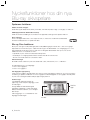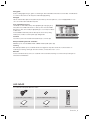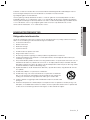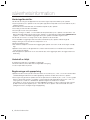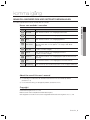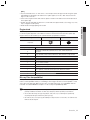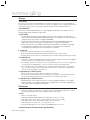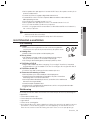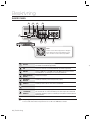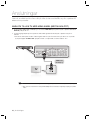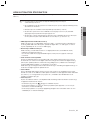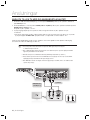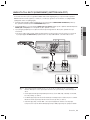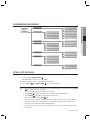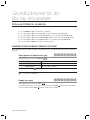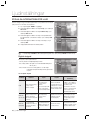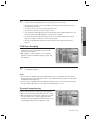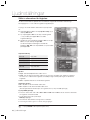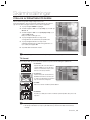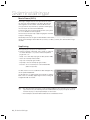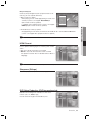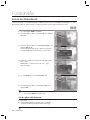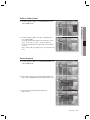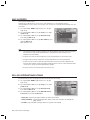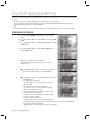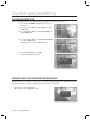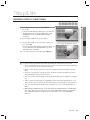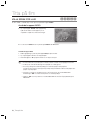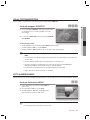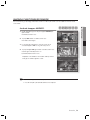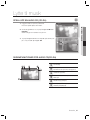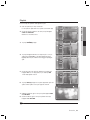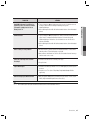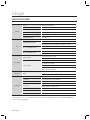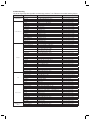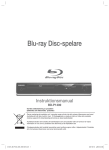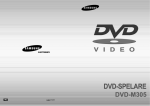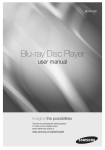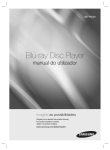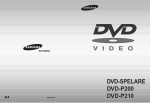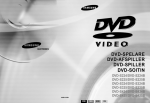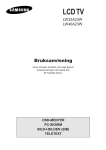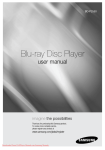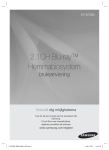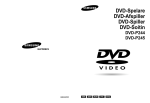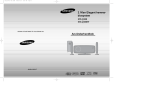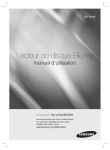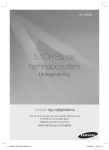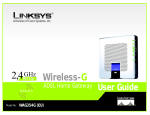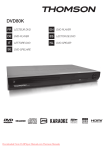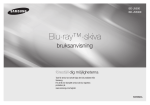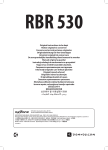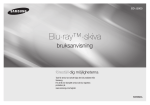Download Samsung BD-P2500 Bruksanvisning
Transcript
BD-P2500 Blu-ray Disc-spelare Instruktionsmanual föreställ dig möjligheterna Tack för att du har valt att köpa den här produkten från Samsung. För att få mer komplett service ska du registrera produkten på www.samsung.com/global/register Nyckelfunktioner hos din nya Blu-ray skivspelare Spelarens funktioner Stöder ett flertal skivtyper Stöder Blu-ray (BD-ROM, BD-RE, BD-R), DVD Video, DVD-RW/-R (endast V-läge och stängda) och Audio CD. HDMI (High Definition Multimedia Interface) HDMI minskar bruset i bilden genom att tillåta en ren digital video/audiosignal från spelaren till din TV. DivX-certifiering DivX® är ett digitalt videoformat som är skapat av DivX, Inc. Detta är en officiellt DivX-certifierad eller DivX Ultra-certifierad enhet som spelar DivX video. Blu-ray Disc-funktioner Blu-ray Disc kan lagra 25 GB (enkelt lager) eller 50 GB (dubbelt lager) på en enda skiva – cirka 5 till 10 gånger kapaciteten för en DVD. Blu-ray Disc stöder även den högsta HD videokvaliteten som är tillgänglig just nu - Stor kapacitet betyder att det inte är någon kompromiss när det gäller videokvaliteten. Blu-ray Disc har samma välbekanta format och utseende som DVD. * Följande Blu-ray Disc-funktioner varierar beroende på skiva. Utseende på och navigering bland funktioner varierar även det från skiva till skiva. Alla skivor har inte de funktioner som beskrivs nedan. Videomarkeringar BD-ROM-formatet stöder tre mycket avancerade video codec, inklusive AVC, VC-1 och MPEG-2. HD videoupplösning är också tillgängligt: • 1920 x 1080 Högupplöst • 1280 x 720 Högupplöst För högupplöst uppspelning Om du vill visa högupplöst innehåll på BD-skivor krävs en HDTV (High Definition Television). Vissa skivor kan kräva användning av spelarens HDMI OUT för att visa högupplöst innehåll. Möjligheten att se högupplöst innehåll på Bluray-skivor kan vara begränsad beroende på upplösningen på din TV. Grafiska lager Två individuella videolager med full HDupplösning (1920x1080) finns tillgängliga, utöver HD-videolagret. Ett lager tilldelas till videorelaterad grafik (exempelvis undertexter) och det andra lagret tilldelas till interaktiva element, såsom knappar eller menyer. PLAY MOVIE SCENE SELECTIONS PREVIEWS Grafiska lager ▼ 3 Olika skuggningar och scroll-effekter kan vara tillgängliga för båda lagren. HD Video 2_ Svenska LANGUAGES 4 5 6 7 8 9 10 11 12 13 14 15 Menygrafik Stöd för fullfärgsupplösning för grafik och animeringar, vilket överskrider funktionerna för DVD-video. Till skillnad från hos DVD kan du få åtkomst till menyerna under videouppspelning. Menyljud När du markerar eller väljer ett menyalternativ på en Blu-ray-skiva kan ljud höras, såsom knappljud eller en voiceover som förklarar det markerade menyvalet. Flera sidor/Popup-menyer Till skillnad mot DVD-Video avbryts inte uppspelningen varje gång en ny menyskärm visas. Med funktionerna hos Blu-ray-skivor kan du förladda data från en skiva utan att avbryta uppspelningen och en meny kan bestå av flera sidor. Du kan bläddra mellan menysidorna eller välja en annan menysökväg medan ljud och video fortsätter spelas upp i bakgrunden. PLAY MOVIE LANGUAGES SCENE SELECTIONS PREVIEWS ▼ 3 4 5 6 7 8 9 10 11 12 13 14 15 Interaktiv Vissa Blu-ray skivor kan innehålla animerade menyer och Trivia-spel. Bildspel bläddringsbara för användare Med Blu-ray Disc kan du bläddra mellan stillbilder medan ljudet spelas upp. Textning Beroende på vad Blu-ray Disc innehåller kan du ha möjlighet att välja olika teckensnitt, teckenstorlekar och teckenfärg för textning. Textningen kan även animeras, skrollas eller tonas in och ut. BD-LIVE Du kan använda en Blu-ray-skiva som stöder BD-LIVE via nätverksanslutning för att kunna titta på olika typer av innehåll från skivtillverkaren. VAD INGÅR Kontrollera de medföljande tillbehören nedan. STANDBY/ON OPEN/ CLOSE TV STANDBY/ON PAUSE Komposit (Video), Audio L/R-kabel Batterier till fjärrkontrollen (AAA-storlek) OK Bruksanvisning Snabbguide Fjärrkontroll Svenska _3 säkerhetsinformation VARNING FÖR ATT MINSKA RISKEN FÖR ELEKTRISKA STÖTAR SKALL DU INTE TA BORT HÖLJET (ELLER BAKSIDAN). DET FINNS INGA DELAR INUTI SOM DU KAN REPARERA. ÖVERLÄMNA SERVICEÅTAGANDEN TILL KVALIFICERAD PERSONAL. OBSERVERA RISK FÖR ELEKTRISK STÖT, ÖPPNA INTE Den här symbolen betyder att det finns ”farlig spänning” inuti den här produkten som kan utgöra risk för elektriska stötar eller personskador. OBSERVERA: FÖR ATT MINSKA RISKEN FÖR ELEKTRISKA STÖTAR SKALL DU INTE TA BORT HÖLJET (ELLER BAKSIDAN). ÖVERLÄMNA SERVICEÅTAGANDEN TILL KVALIFICERAD PERSONAL. Den här symbolen visar att det finns viktiga instruktioner som tillhör produkten. Installera inte den här utrustningen i ett begränsat utrymme som exempelvis en bokhylla eller liknande. VARNING : För att förhindra skador som kan leda till brand eller risk för elektriska stötar bör du inte utsätta den här produkten för regn eller fukt. OBSERVERA : BLU-RAY DISC-SPELAREN ANVÄNDER EN OSYNLIG LASERSTRÅLE SOM KAN ORSAKA SKADLIG EXPONERING AV STRÅLNING OM DEN RIKTAS OM. SE TILL ATT DU ANVÄNDER BLU-RAY DISC-SPELAREN ENLIGT ANVISNINGARNA. OBSERVERA RISK FÖR ELEKTRISK STÖT, ÖPPNA INTE DEN HÄR PRODUKTEN ANVÄNDER LASER. ANNAN ANVÄNDNING AV KONTROLLER, ÄNDRING AV PRESTANDA ELLER PROCEDURER ÄN DE SOM SPECIFICERATS HÄR KAN ORSAKA SKADLIG STRÅLNING. ÖPPNA INTE HÖLJET ELLER REPARERA INTE PRODUKTEN SJÄLV. ÖVERLÄMNA SERVICEÅTAGANDEN TILL PERSONAL. Den här produkten uppfyller kraven för CE-märkning när skärmade kablar och anslutningar används för att ansluta enheten till annan utrustning. För att förhindra elektromagnetiska störningar med annan elektrisk utrustning som radio- och tv-apparater skall du använda skärmade kablar och anslutningar. VIKTIG ANMÄRKNING Nätsladden till den här utrustningen har en gjuten kontakt med en inbyggd säkring. Säkringens värden finns på en ytan vid kontaktens stift. Om den behöver bytas skall en säkring som är godkänd enligt BS1362 med samma märkning användas. Använd aldrig kontakten om säkringens lock saknas om locket är avtagbart. Om ett nytt säkringslock behövs skall det ha samma färg som ytan vid kontaktens stift. Utbyteslock finns att tillgå hos din återförsäljare. Om den kontakt som är monterad inte passar i uttagen i ditt hus eller om kabel inte är tillräckligt lång för att nå till uttaget skall du skaffa en passande godkänd förlängningssladd eller kontakta din återförsäljare för hjälp. Om det inte finns något alternativ till att kapa kontakten skall säkringen tas bort och kontakten skall avyttras på ett säkert sätt. Anslut inte kontakten till ett uttag då det finns risk för elektriska stötar från den oskyddade sladden. När du kopplar bort enheten från ström ska kontakten dras ut från vägguttaget, därför ska väggkontakten vara lättåtkomlig. 4_ säkerhetsinformation Produkten som den här manualen tillhör är licensierad under immaterialrättigheter tillhörande tredje part. Den här licensen är begränsad till privat icke-kommersiellt bruk för användare av licensierat innehåll. Inga rättigheter gäller för kommersiellt bruk. Licensen gäller inga andra produktenheter än denna och licensen gäller inte olicensierade produkter som tillhör standarderna ISO/IEC 1172-3 eller ISO/IEC 13818-3 som används eller säljs tillsammans med den här produkten. Licensen gäller användningen av den här produkten för att koda och/eller avkoda ljudfiler enligt standarden ISO/IEC 11172-3 eller ISO/IEC 13818-3. Inga rättigheter gäller för den för licensen för produktfunktioner som inte överensstämmer med ISO/IEC 11172-3 eller ISO/IEC 13818-3. Viktiga säkerhetsföreskrifter Läs de här användningsinstruktionerna noggrant innan du använder enheten. Följ samtliga säkerhetsinstruktioner nedan. Förvara användningsinstruktionerna lättåtkomligt för framtida bruk. 1) Läs de här instruktionerna. 2) Behåll instruktionerna. 3) Beakta alla varningar. 4) Följ alla instruktioner. 5) Använd inte den här spelaren nära vatten. 6) Rengör endast med en torr trasa. 7) Blockera inga ventilationsöppningar, installera produkten enligt tillverkarens instruktioner. 8) Installera inte produkten nära värmekällor som exempelvis element, värmeutsläpp eller andra enheter (t.ex. förstärkare) som avger värme. 9) Den polariserade eller jordade kontakten har en viktig säkerhetsfunktion. En polariserad kontakt har ett stift som är bredare än det andra. En jordad kontakt har två stift och en tredje jordad kontaktyta. Det breda stiftet eller den tredje kontaktytan finns där för din säkerhet. Om den medföljande kontakten inte passar i ditt uttag skall du kontakta en elektriker för utbyte av ditt felaktiga uttag. 10) Skydda nätsladden så att den inte deformeras eller kläms, speciellt vid kontakten, uttag eller där den kommer ut ur spelaren. 11) Använd endast tillbehör som specificerats av tillverkaren. 12) Använd endast vagn, stall, stativ, fäste eller bord som specificerats av tillverkaren eller som sålts tillsammans med spelaren. När du använder en vagn skall du vara försiktig så att kombinationen vagn/spelare inte skadas genom att den välter. 13) Koppla ur spelaren ur vägguttaget under åskväder eller när den inte används under en lång tid. 14) Överlämna alla reparationer åt kvalificerad personal. Reparation krävs när spelaren har skadats på något sätt, exempelvis om nätsladden eller kontakten har skadats, vätska har spillts eller föremål kommit in i spelaren eller om den utsatts för fukt eller regn alternativt inte fungerar som den skall eller har tappats. Svenska _5 ● SÄKERHETSINFORMATION SÄKERHETSFÖRESKRIFTER säkerhetsinformation Hanteringsföreskrifter • Se till att du har stängt av alla apparater innan du ansluter några komponenter till Blu-ray disc-spelaren. • Flytta inte på Blu-ray Disc-spelaren när en skiva spelas upp, detta kan repa eller förstöra skivan eller Blu-ray Discspelarens mekanik. • Ställ inte blomvaser med vatten eller små metallföremål på Blu-ray disc-spelaren. • Var försiktig så att du inte vidrör skivtallriken. • Placera inget annat än skivor på skivtallriken. • Exteriöra störningar som blixtar och statisk elektricitet kan påverka Blu-ray Disc-spelarens normala funktion. Om detta skulle hända skall du stänga av Blu-ray disc-spelaren och slå på den igen med knappen STANDBY/ON eller koppla ur och sedan i nätsladden i vägguttaget. Blu-ray disc-spelaren skall sedan fungera normalt. • Se till att du tar ur skivan och stänger av Blu-ray disc-spelaren när du använt den. • Ta ur nätsladden ur vägguttaget när du inte tänker använda Blu-ray disc-spelaren under en längre tid. • Rengör skivan genom att torka den i en rät linje inifrån och ut. • Utsätt inte spelaren för väta. • När växelströmsadaptern är ansluten till ett vägguttag drar spelaren ström även om den är frånslagen i standbyläge. • Spelaren får inte utsättas för droppar eller fukt och därför skall inte föremål som innehåller vätska, exempelvis vaser, placeras på spelaren. • När du kopplar bort spelaren från ström ska kontakten dras ut från vägguttaget, därför ska väggkontakten vara lättåtkomlig. Underhåll av höljet Av säkerhetsskäl skall du ta ur nätsladden ur vägguttaget. • Använd inte bensen, thinner eller andra lösningsmedel för rengöring. • Torka av höljet med en mjuk trasa. Begränsningar vid uppspelning • Spelaren kanske inte svarar på alla kommandon eftersom vissa Blu-ray Disc-, DVD- och CD-skivor endast tillåter särskilda eller begränsade funktioner under uppspelning. Observera att detta inte är ett fel hos spelaren. • Samsung kan inte garantera att spelaren kommer att spela alla skivor med Blu-ray Disc-, DVD- och CD-logotyper eftersom skivformaten utvecklas och problem och fel kan uppstå under skapandet av Blu-ray Disc-, DVD- och CD-programvara och/eller hos skivtillverkaren. Spelaren fungerar annorlunda än en standard DVD-spelare och annan AV-utrustning. Kontakta SAMSUNGs kundtjänst om du har några frågor eller stöter på problem när du ska spela upp Blu-ray Disc-, DVD- eller CD-skivor i spelaren. I den här manualen finns även ytterligare information om begränsningar vid uppspelning. 6_ säkerhetsinformation Innehåll Vad ingår SÄKERHETSINFORMATION 4 5 Varning Säkerhetsföreskrifter KOMMA IGÅNG 9 10 13 Innan du använder den här Instruktionsmanualen Skivtyper och egenskaper Skivförvaring & hantering BESKRIVNING 14 15 16 Frontpanel Frontpanelens display Bakre panel FJÄRRKONTROLL 17 18 18 19 Genomgång av fjärrkontrollen Ställa in fjärrkontrollen Angående batteriet Styrbara TV-koder ANSLUTNINGAR 20 29 Ansluta till en TV med HDMI-kabel (Bästa kvalitet) HDMI Automatisk sökfunktion Ansluta till en TV med DVI-kabel(Bästa kvalitet) Ansluta till en TV (komponent) (Bättre kvalitet) Ansluta till en TV(Video) (Bra kvalitet) Ansluta till ett högtalarsystem (2-kanals förstärkare) Ansluta till ett ljudsystem (7.1 kanalförstärkare) Ansluta till ett ljudsystem (Dolby Digital, DTS-förstärkare) Ansluta till ett högtalarsystem (förstärkare som stöder HDMI) Ansluta till nätverket 30 31 31 32 32 33 34 Innan uppspelning Skärmmenynavigering Spela upp en skiva Ställa in ström på / av melodi Använda funktionerna Search och Skip Uppspelning i Slow motion/Stegvis ppspelning Ställa klockan 35 Ställa in språkalternativen 2 4 9 14 17 20 21 22 23 24 25 26 27 28 GRUNDFUNKTIONER FÖR DIN BLURAY-SKIVSPELARE 30 SYSTEMINSTÄLLNIN 34 35 SPRÅKINSTÄLLNINGAR ● INNEHÅLL 3 NYCKELFUNKTIONER HOS DIN NYA BLU-RAY SKIVSPELARE Svenska _7 Innehåll 36 38 Ställa in alternativen för ljud Ställa in alternativen för högtalare SKÄRMINSTÄLLNINGAR 39 Ställa in alternativen för skärm HDMI-INSTÄLLNING 42 Ställa in inställningsalternativ för hdmi FÖRÄLDRALÅS 44 Ställa in Föräldralås NÄTVERKSINSTÄLLNINGAR 46 47 47 48 48 TCP/IP-inställning Proxy-inställningar NTP-serverinställning (används för att hämta tidsinformation från NTP-server) Mac address BD-LIVE Internetanslutning 49 Systemadministration SYSTEMUPPGRADERING 50 52 52 Firmware Upgrade Systeminformation Meddelande om firmwareuppgradering TITTA PÅ FILM 53 54 55 56 57 57 58 58 59 61 61 62 LJUDINSTÄLLNINGAR 36 39 42 44 46 LAGRING 49 50 53 FELSÖKNING 62 64 Använda Display-funktionen Använda Disc Menu & Popup/Title Menu Repeterad uppspelning Välja språk för ljud Välja textningsspråk Byta kameravinkel BONUSVIEW-inställningar BD-LIVE Använda funktionen Bookmark Spela upp en Audio CD (CD-DA) Skärmfunktioner för Audio CD(CD-DA) Knappar på fjärrkontrollen som används vid uppspelning av Audio CD(CD-DA)-skivor Upprepa CD (CD-DA) Felsökning BILAGA 66 Specifikationer LYTTE TIL MUSIK 8_ Innehåll 61 64 66 komma igång INNAN DU ANVÄNDER DEN HÄR INSTRUKTIONSMANUALEN Kontrollera följande termer innan du använder den här manualen. Ikoner som används i manualen h g f Z C V B D M ● KOMMA IGÅNG Ikon Term Definition BD-ROM Detta omfattar en funktion som är tillgänglig för BD-ROM. BD-RE Detta omfattar en funktion som är tillgänglig på BD-RE. BD-R Detta omfattar en funktion som är tillgänglig på BD-R. DVD-VIDEO Detta omfattar en funktion som är tillgänglig för skivor av typen DVD-Video eller DVD-R/DVD-RW som har spelats in och stängts i Video Mode (Videoläge). DVD-RW Detta omfattar en funktion som är tillgänglig för DVD-RW. (V mode och endast stängda) DVD-R Detta omfattar en funktion som är tillgänglig för DVD-R. (V mode och endast stängda) Audio CD Detta omfattar en funktion som är tillgänglig på en ljud-CD-RW/CD-R (CDDA-format). DivX Detta omfattar en funktion som är tillgänglig för CD-R/-RW, DVD-R. Anmärkning Detta omfattar tips eller instruktioner på sidan som är en hjälp för funktionen. About the use of this user’s manual 1) Försäkra dig om att du känner till säkerhetsinstruktionerna innan du använder produkten. (Se sidorna 4~6) 2) Läs avsnittet Felsökning om det uppstår problem. (Se sidorna 64~65) Copyright ©2008 Samsung Electronics Co.,Ltd. Med ensamrätt. Det är förbjudet att helt eller delvis kopiera eller återge denna instruktionsmanual utan föregående tillstånd från Samsung Electronics Co.,Ltd. Svenska _9 komma igång SKIVTYPER OCH EGENSKAPER Skivtyper som kan spelas upp Skivtyper BD-ROM BD-RE/BD-R DVD-VIDEO Logotyp Innehåll AUDIO + VIDEO AUDIO + VIDEO Format Max uppspelningstid Uppspelningstiden beror på titeln Enkelsidig Enkelsidig(12 cm) 240 Dubbelsidig(12 cm) 480 Enkelsidig(8 cm) 80 Dubbelsidig(8 cm) 160 DVD-RW (V mode och endast stängda) AUDIO + VIDEO 12 cm (4.7GB) 480 (EX : Extended Play) DVD-R (V mode och endast stängda) AUDIO + VIDEO 12 cm (4.7GB) 480 (EX : Extended Play) AUDIO-CD AUDIO DivX Movie DivX Enkelsidig(12 cm) 74 Enkelsidig(8 cm) 20 Enkelsidig(12 cm) – Enkelsidig(8 cm) – Skivlogotyper som kan spelas Blu-ray Disc Dolby Digital Plus Digital Audio Dolby TrueHD PAL sändningssystem i Storbritannien, Frankrike, Tyskland etc. Stereo DivX BD-LIVE Java Skivtyper som inte kan spelas upp • Blu-ray-skivor med en annan regionskod än “Region B”. • HD DVD-skivor • DVD-Video med ett regionsnummer som inte innehåller “2” eller “ALL” • DVD-RAM 10_ komma igång • • • • 3.9 GB DVD-R-skivor för Authoring. DVD-RW(VR-läge) DVD-ROM/PD/MV etc. CVD/CD-ROM/CDV/CD-G/CD-I/LD [Obs!] • Vissa kommersiella skivor och DVD-skivor som är inköpta utanför din region kanske inte går att spela upp med den här produkten. När sådana skivor spelas upp visas ”No disc” eller ”Please check the regional code of this disc”. • Om en skiva av typen DVD-R/-RW/ inte har spelats in korrekt i DVD videoformat kommer den inte att kunna spelas upp. • Enheten kan inte spela upp CD-RW/CD-R och DVD-RW/-R-inspelat innehåll, såsom mpg, mov, wma, mp3 och digitala fotofiler (JPEG). • Stöder endast DivX-uppspelning från en disk. Både Blu-ray disc-spelaren och skivorna är kodade efter region. Dessa regionala koder måste matcha för att kunna spela upp skivan. Om koderna inte matchar kommer inte skivan att kunna spelas upp. Regionsnumret för den här Blu-ray disc-spelaren beskrivs på spelarens frontpanel. Skivtyp Blu-ray DVD-VIDEO Regionskod B 2 Blu-ray Disc regionskod A Område Nordamerika, Centralamerika, Sydamerika, Korea, Japan, Taiwan, Hongkong och Sydostasien. B Europa, Grönland, Franska territorier, Mellanöstern, Afrika, Australien och Nya Zeeland. C Indien, Kina, Ryssland, Central- och Sydasien. DVD regionskod Område 1 U.S.A., U.S. territorier och Kanada 2 Europa, Japan, Mellanöstern, Egypten, Sydafrika, Grönland 3 Taiwan, Korea, Filippinerna, Indonesien, Hong Kong 4 Mexico, Sydamerika, Centralamerika, Australien, Nya Zeeland, Stillahavsöarna, Västindien 5 Ryssland, Östeuropa, Indien, större delen av Afrika, Nordkorea, Mongoliet 6 Kina Blu-ray Disc-kompatibilitet Blu-ray-skivor är ett nytt format som håller på att utvecklas. Skivkompatibilitetsfel är därför möjliga. Därför är skivkompatibilitet med nya och befintliga format möjliga. Alla skivor är inte kompatibla och alla skivor går inte att spela upp. Mer information finns i avsnittet Anpassning och kompatibilitet i den här manualen. Kontakta SAMSUNGs kundtjänst om du stöter på kompatibilitetsproblem. M Uppspelning kanske inte fungerar för vissa skivtyper, eller vid specifika förhållanden, såsom vinkelförändring och justeringar av bildkvoten. Information om skivan anges detaljerat på skivans förpackning. Läs där vid behov. Låt inte skivan bli smutsig eller repig. Fingeravtryck, smuts, dam, repor och lämningar av cigarettrök på inspelningssidan kan göra att skivan inte går att spela upp. När en Blu-ray Disc-J-titel spelas upp kan laddningen ta längre tid än för en normal titel, eller så kanske vissa funktioner arbetar långsamt. Svenska _11 ● KOMMA IGÅNG Regionskod komma igång Skivtyp ❖ BD-ROM Blu-ray Disc skrivskyddat minne. A BD-ROM-skivor innehåller förinspelad data. Även om en BD-ROM kan innehålla vilken typ av data som helst innehåller de oftast filmer i högupplöst format för uppspelning på Blu-ray disc-spelare. Den här enheten kan spela upp förinspelat innehåll på kommersiella BD-ROM-skivor. ❖ BD-RE/BD-R Blu-ray Disc återskrivningsbara/Blu-ray Disc inspelningsbara. BD-RE/BD-R är ett perfekt format för säkerhetskopiering eller inspelning av egna videor. ❖ DVD-Video • En DVD (digital versatile disc) rymmer upp till 135 minuter film, 8 ljudspråk och textning på 32 språk. Den här utrustad med MPEG-2 bildkomprimering och Dolby Digital surround, vilket gör det möjligt för dig att njuta av klara och tydliga kvalitetsbilder. • När du växlar mellan det första och andra lagret på en DVD-skiva med dubbla lager kan det uppstå en momentan störning i bild och ljud. Detta beror inte på något fel på enheten. • När en DVD-RW/-R som är inspelad i Video Mode stängs blir den en DVD-Video. Förinspelade kommersiella DVD med filmer kallas även DVD-Videos. Den här enheten kan spela upp förinspelade kommersiella DVD-skivor (DVD-Video skivor) med film. ❖ Audio CD • Detta är en audioskiva på vilken 44,1 kHz PCM-ljud spelats in. • Den här enheten kan spela upp CD-DA-ljudformaterade CD-RW och CD-R-skivor. • Enheten kanske inte kan spela vissa CD-RW eller CD-R-skivor beroende på inspelningens kvalitet. ❖ CD-RW/CD-R • Använd en CD-RW/-R på 700 Mb (80 minuter). Om det är möjligt skall du inte använda en 800 Mb (90 minuter) eftersom det inte är säkert att denna kan spelas upp. • Om CD-RW/R-skivan inte har spelats in med en avslutad inspelning (closed session) kan du uppleva en försening i början av uppspelningen och det är inte säkert att det går att spela upp alla filer. • Vissa CD-RW/-R-skivor är inte spelbara i den här enheten beroende på vilken typ av enhet de bränts på. För innehåll som spelats in på CD-RW/-R-media från CD-skivor för eget bruk kan spelbarheten variera beroende på innehållet och på skivorna. ❖ Uppspelning av DVD-R-skivor • När en DVD-R som är inspelad i Video Mode är stängd blir den en DVD-Video. • Den här enheten kan spela upp DVD-R-skivor som är inspelade och stängda på en Samsung DVD videobrännare. Den kan inte spela upp vissa DVD-R-skivor beroende på skivan och på kvaliteten på inspelningen. ❖ Uppspelning av DVD-RW-skivor • Uppspelning kan utföras med DVD-RW-skivor om de är inspelade i videoläge och är stängda. • När en DVD-RW som är inspelad i Video Mode är stängd blir den en DVD-Video. Möjligheten att spela upp kan bero på inspelningsförhållandena. Skivformat ❖ DVD-RW/-R (V) • Detta är ett format som används för att spela in information på en DVD-RW eller DVD-R. Skivan kan spelas upp på denna Blu-ray disc-spelare när den väl har stängts. ❖ DivX • • • • • • Skiva : CD-R/-RW, DVD-R Videofiler med följande filtypsändelser kan spelas upp: .avi, .divx, .AVI, .DIVX DivX Video Codec-format : DivX 3.11 DivX 4.x DivX 5.x (utan QPEL och GMC) DivX Audio Codec-format : MP3, MPEG1 Audio Layer 2, AC3, DTS Textningsformat som stöds: .smi, .srt, .sub, .psb, .txt, .ass Du kan inte spela upp skivor som är större än pixelupplösningen 720 x 576. ❖ AVCHD (Advanced Video Codec High Definition) 12_ komma igång M Vissa skivor med formatet AVCHD kanske inte kan spelas, beroende på inspelningsförhållandet. AVCHD-formaterade skivor måste stängas. ”x.v.Color” ger ett bredare färgspektrum än vanliga skivor för DVD-videokameror. SKIVFÖRVARING & HANTERING Disc Handling ❖ Format • Använd skivor med en regelbunden form. Om en skiva med oregelbunden form (eller med annan specialform) används kan Blu-ray discspelaren skadas. ❖ Holding discs • Undvik att vidröra skivan på det område inspelning sker. ❖ Blu-ray skivor • Om spelaren inte används under en längre tidsperiod ska du avlägsna Blu-ray-skivan från spelaren och förvara den i förpackningen. • Var försiktig så det inte blir fingeravtryck eller repor på Blu-ray skivan. ❖ DVD-RW och DVD-R • Rengör med en tillbehörsprodukt för rengöring, PD (om möjligt LF-K200DCA1). Använd inte rengörare eller trasor som är avsedda för CD-skivor för att rengöra skivor av typen DVD-RW/-R. ❖ DVD-Video, Audio-CD • Torka bort smuts eller föroreningar från skivan med en mjuk trasa. ❖ Observera vid hantering av skivor • Skriv inte på den tryckta sidan med blyerts- eller kulspetspenna. • Använd inte rengöringsmedel eller antistatmedel för vinylskivor. Använd inte heller flyktiga vätskor som bensen eller thinner. • Sätt inte på etiketter eller dekaler på skivorna. (använd inte skivor med limrester eller rester av borttagna dekaler). • Använd inte repfria skydd eller fodral. • Använd inte skivor med etiketter från etikettskrivare som finns att köpa på eftermarknaden. • Lägg inte i skeva eller spruckna skivor. Skivförvaring Var försiktig så att du inte skadar skivorna eftersom informationen på skivorna är mycket känsliga för miljöpåverkan. • Förvara dem inte i direkt solljus. • Förvara dem på en kall ventilerad plats. • Lagra vertikalt. • Förvara i en ren förvaringspåse. • Om du flyttar din Blu-ray disc-spelare snabbt från en kall plats till en varmare kan det uppstå kondensation på mekaniken och linsen vilket kan ge upphov till onormal uppspelning. Om detta inträffar, vänta i två timmar innan du ansluter kontakten till ett eluttag. Sätt sedan i skivan och försök spela upp den igen. Svenska _13 ● KOMMA IGÅNG • Den här spelaren kan spela upp skivor i formatet AVCHD. Dessa skivor spelas normalt in på och används av videokameror. • Formatet AVCHD är ett högupplöst digitalt videokameraformat. • Formatet MPEG-4 AVC/H.264 kan komprimera bilder mer effektivt än det traditionella bildkomprimeringsformatet. • Vissa AVCHD-skivor använder formatet ”x.v.Color”. • Den här spelaren kan spela upp AVCHD-skivor som använder formatet ”x.v.Color”. • ”x.v.Color” är ett varumärke som tillhör Sony Corporation. • “AVCHD” och logotypen AVCHD är varumärken som tillhör Matsushita Electronic Industrial Co., Ltd. och Sony Corporation. beskrivning FRONTPANEL 1 2 3 8 7 6 5 4 STANDBY/ON Slår på och av Blu-ray disc-spelaren. SKIVFACK Öppnas för att ta emot en skiva. PLAY/PAUSE Spelar upp en skiva eller pausar en uppspelning. SEARCH/SKIP Hoppar till nästa titel/kapitel/spår eller tillbaka till föregående titel/kapitel/spår. STOP Stoppar uppspelning av skiva. DISPLAY Visar uppspelningsstatus, tid etc. SENSOR FÖR FJÄRRKONTROLL Spårar signaler från fjärrkontrollen. OPEN/CLOSE Öppnar och stänger skivfacket. 14_ Beskrivning FRONTPANELENS DISPLAY ● BESKRIVNING Uppspelningsrelaterad Open/Close-indikator Tänds när uppspelningsrelaterade knappar och öppnings-/stängningsknappar väljs. Skivindikator Lyser när det ligger en skiva i skivfacket. Indikatorer för skivtyp Lyser för att visa vilken skivtyp som ligger i skivfacket. USB-indikator Tänds för att indikera när USB är anslutet. HDMI-indikator Tänds för att indikera när HDMI är anslutet. Upplösningsindikator Visar upplösningen 1080p, 1080i eller 720p när HDMI eller Component är ansluten. STATUS-indikator Statusindikator för uppspelningstid/aktuell status. Svenska _15 Beskrivning BAKRE PANEL 2 3 4 5 1 6 2 7 8 B Fläkt Fläkten roterar alltid när apparaten är tillslagen. Se till att det finns 10 cm fritt utrymme på alla sidor om fläkten när du installerar produkten. USB HOST Den kan användas som lokal lagringsmedia när den är ansluten till BD-LIVE. Den kan även använda den vid firmwareuppgradering. LAN Den kan även användas för anslutning till BD-LIVE eller firmwareuppgradering. HDMI OUT Använd en HDMI-kabel, anslut HDMI-utgången till HDMI-ingången på TV:n för att få bästa bildkvaliteten, och till mottagaren för att få bästa ljudkvaliteten. DIGITAL AUDIO OUT (OPTICAL) Ansluter till en mottagare. COMPONENT VIDEO OUT Anslutning för utrustning som har Component video-utgång. AUDIO OUT Anslutning för audio in från en extern enhet med audiokablar. VIDEO OUT Anslutning för extern enhet med en videokabel. 7.1CH ANALOG AUDIO OUT Ansluter till en 7.1CH analog ingång på en A/V-förstärkare (Om du ansluter till ett 5.1-kanals hemmabiosystem eller mottagare ska du ansluta alla Analog Audio-utgångar på spelare, med undantag av Surround Back Left/Surround Back Right-utgångarna) M Programuppgraderingar som använder porten för USB-värd får endast ske via en USB-flashenhet. För stora USB-enheter kanske inte går att föra in om en LAN- eller HDMI-kabel är ansluten. 16_ Beskrivning Try Fjärrkontroll GENOMGÅNG AV FJÄRRKONTROLLEN Sätt i batterierna i fjärrkontrollen 2. Sätt i två AAA-batterier. Se till att du matchar batteriernas ändar “+” och “–” i enlighet med diagrammet som visas i batterifacket. 3. Sätt tillbaka batteriluckan. Vid normal TV-användning räcker batterierna i ungefär ett år. Knappen OPEN/CLOSE Öppnar och stänger skivfacket. STANDBY/ON Knappen STANDBY/ON OPEN/ CLOSE TV STANDBY/ON Knappen STANDBY/ON TV INPUT SEL. Knapp Gör det möjligt att efter inställningarna ställa in ingångskällan på din TV. Knappen NUMBER Knappen CANCEL Knappen SLOW Knappen PAUSE Varje gång den här knappen trycks in spelas skivan långsamt. Tryck på denna för att pausa en skiva. PAUSE Knapparna REVERSE/FORWARD SKIP Knappen STOP Tryck på dessa för att hoppa framåt eller bakåt. Tryck på denna för att stoppa en skiva. Knappen PLAY Knapparna REVERSE/FORWARD SEARCH Tryck på denna för att spela upp en skiva. Tryck på dessa för att söka framåt eller bakåt på en skiva. TV VOL-knapp Knappen TV PROG Justering av TV-volymen Tryck på denna för att byta TV-kanal. Knappen MENU Knappen TV MUTE Visar Blu-ray disc-spelarens inställningsmeny. Stänger av högtalarna på TV:n. Knapparna OK/RIKTNING (▲▼◄► ) Knappen INFO Visar aktuell inställning eller skivstatus. Knappen RETURN OK Knappen EXIT Knappen DISC MENU Använd denna för att komma till skivmenyn. Färgknappar : RÖD (A), GRÖN (B), GUL (C), BLÅ (D) Används för åtkomst till speciella funktioner på BD-J-skivor (skivberoende). Knappen AUDIO Med den här knappen kan du använda olika funktioner på en skiva (Blu-ray/DVD). Knappen MARKER Använd den här för att lägga till ett bokmärke på en position vid uppspelning av en skiva. Knappen SUBTITLE Tryck på denna för att byta textningsspråk för Blu-ray/DVD:n. Knappen POPUP MENU/TITLE MENU Använd denna för att gå in i popup-menyn/ titelmenyn. Knappen REPEAT A-B Gör det möjligt att repetera uppspelning av ett speciellt avsnitt. Knappen BONUSVIEW Använd den här för att slå på eller av funktionen BONUSVIEW på Blu-ray Disc-skivor som stöds. Knappen REPEAT Med denna knapp kan du repetera ett kapitel, ett spår eller en skiva. Svenska _17 ● FJÄRRKONTROLL 1. Lyft luckan på fjärrkontrollens baksida så som visas på bilden. Fjärrkontroll STÄLLA IN FJÄRRKONTROLLEN Du kan styra vissa funktioner på din TV med den här fjärrkontrollen. Kontrollfunktionsknapparna omfattar : TV STANDBY/ON, TV PROG ,/., TV VOL +/–, TV MUTE, TV INPUT SEL.. Följ instruktionerna nedan för att se om din tv är kompatibel eller inte. 1. Slå på TV:n. 2. Rikta fjärrkontrollen mot TV:n. 3. Tryck och håll nere knappen TV STANDBY/ON på TV:n och ange den tvåsiffriga koden som motsvarar fabrikatet på din tv genom att trycka på motsvarande sifferknappar. (se nästa sida för kodlistan). Om din tv är kompatibel med fjärrkontrollen kommer den att stängas av. Den är nu programmerad att fungera med fjärrkontrollen. M Om det finns flera koder angivna för ditt TV-fabrikat får du försöka med varje kod tills du hittar en som fungerar. Om du byter ut fjärrkontrollens batterier måste du ange fabrikatskoden igen. Sedan kan du sköta tv:n genom att använda följande knappar. Knapp TV STANDBY/ON TV INPUT SEL. TV VOL (+/–) TV PROG (,/.) TV MUTE M Funktion Används för att sätta på eller stänga av TV:n. Används för att välja en extern källa. Används för att ändra volymen på TV:n. Används för att välja önskad kanal. Används för att sätta på eller stänga av ljudet. Det är inte säkert att alla funktioner ovan fungerar med alla TV-apparater. Om det uppstår problem skall du styra TV:n direkt. ANGÅENDE BATTERIET Om fjärrkontrollen inte fungerar som den skall: • • • • Kontrollera batteriernas polaritet +/– (torrbatterier) Kontrollera om batterierna är tomma. Kontrollera om fjärrkontrollens fjärrsensor är blockerad. Kontrollera om det finns lysrörsbelysning i närheten. Avyttrande av batterier skall ske i enlighet med lokala miljöregler. Släng dem inte med hushållssoporna. I 18_ Fjärrkontroll De laddningsbara batterierna i denna produkt är inte avsedda att bytas av användare. Mer information om batteribyte kan du få från närmaste serviceställe. STYRBARA TV-KODER Fabrikat SAMSUNG Kod TV STANDBY/ON+01, +02, +03, +04, +05, +06, +07, +08, +09 AIWA TV STANDBY/ON+82 ANAM TV STANDBY/ON+10, +11, +12, +13, +14, +15, +16, +17, +18 TV STANDBY/ON+57 BLAUPUNKT TV STANDBY/ON+71 BRANDT TV STANDBY/ON+73 BRIONVEGA TV STANDBY/ON+57 CGE TV STANDBY/ON+52 CONTINENTAL EDISON TV STANDBY/ON+75 DAEWOO TV STANDBY/ON+19, +20, +23, +24, +25, +26, +27, +28, +29, +30, +31, +32, +33, +34 EMERSON TV STANDBY/ON+64 FERGUSON TV STANDBY/ON+73 FINLUX TV STANDBY/ON+06, +49, +57 FORMENTI TV STANDBY/ON+57 FUJITSU TV STANDBY/ON+84 GRADIENTE TV STANDBY/ON+70 GRUNDIG TV STANDBY/ON+49, +52, +71 HITACHI TV STANDBY/ON+60, +72, +73, +75 IMPERIAL TV STANDBY/ON+52 JVC TV STANDBY/ON+61, +79 LG TV STANDBY/ON+06, +19, +20, +21, +22, +78 LOEWE TV STANDBY/ON+06, +69 LOEWE OPTA TV STANDBY/ON+06, +57 MAGNAVOX TV STANDBY/ON+40 METZ TV STANDBY/ON+57 MITSUBISHI MIVAR TV STANDBY/ON+06, +48, +62, +65 TV STANDBY/ON+52, +77 NEC TV STANDBY/ON+83 NEWSAN TV STANDBY/ON+68 NOBLEX TV STANDBY/ON+66 NOKIA TV STANDBY/ON+74 NORDMENDE TV STANDBY/ON+72, +73, +75 PANASONIC TV STANDBY/ON+53, +54, +74, +75 PHILIPS TV STANDBY/ON+06, +55, +56, +57 PHONOLA TV STANDBY/ON+06, +56, +57 PIONEER TV STANDBY/ON+58, +59, +73, +74 RADIOLA TV STANDBY/ON+06, +56 RADIOMARELLI TV STANDBY/ON+57 RCA TV STANDBY/ON+45, +46 REX TV STANDBY/ON+74 SABA TV STANDBY/ON+57, +72, +73, +74, +75 SALORA TV STANDBY/ON+74 SANYO TV STANDBY/ON+41, +42, +43, +44, +48 SCHNEIDER TV STANDBY/ON+06 SELECO TV STANDBY/ON+74 SHARP TV STANDBY/ON+36, +37, +38, +39, +48 SIEMENS TV STANDBY/ON+71 SINGER TV STANDBY/ON+57 SINUDYNE TV STANDBY/ON+57 SONY TELEAVA TELEFUNKEN THOMSON THOMSON ASIA TOSHIBA ● FJÄRRKONTROLL BANG & OLUFSEN TV STANDBY/ON+35, +48 TV STANDBY/ON+73 TV STANDBY/ON+67, +73, +75, +76 TV STANDBY/ON+72, +73, +75 TV STANDBY/ON+80, +81 TV STANDBY/ON+47, +48, +49, +50, +51, +52 WEGA TV STANDBY/ON+57 YOKO TV STANDBY/ON+06 ZENITH TV STANDBY/ON+63 Svenska _19 Anslutningar I det här avsnittet beskrivs flera sätt på vilka du kan ansluta Blu-ray disc-spelaren till externa komponenter. ANSLUTA TILL EN TV MED HDMI-KABEL (BÄSTA KVALITET) 1. Använd HDMI-HDMI-kabeln (medföljer ej) för att ansluta HDMI OUT-polen på Blu-ray disc-spelarens baksida till HDMI IN-polen på din TV. 2. Tryck på ingångsväljaren på TV:ns fjärrkontroll tills HDMI-signalen från Blu-Ray disc-spelaren visas på TVskärmen. • Om du har ställt in fjärrkontrollen så den fungerar med TV:n (mer information finns på sidorna 18-19) ska du trycka på knappen TV INPUT SEL. på fjärrkontrollen och välja HDMI som extern källa för TV:n. 2 B HDMI-kabel (medföljer ej) M Om HDMI-kabeln ansluts eller kopplas bort under uppspelning av en CDDA-fil, slutar spelaren att spela upp. Om spelare är ansluten till TV:n i utläget HDMI 1080p måste du använda en höghastighets (kategori 2) HDMIkabel. 20_ Anslutningar HDMI AUTOMATISK SÖKFUNKTION Spelarens videoutgång ändras automatiskt till HDMI-läge vid anslutning av en HDMI-kabel när strömmen är på (se sidan 41). M Beroende på vilken TV du har kanske den utgående HDMI-upplösningen inte fungerar. Se bruksanvisningen för din TV. Om en HDMI-kabel ansluts från spelaren till en TV ställs Blu-ray Disc-spelarens utgång in till HDMI-upplösning När du ansluter spelaren till TV:n med en HDMI-kabel för första gången eller till en ny TV, ställs HDMIutgångsupplösningen automatiskt in till högsta möjliga av TV:n. Om du ansluter en TV från Samsung till Blu-ray-skivspelaren med en HDMI-kabel kan spelaren enkelt styras via TV:ns fjärrkontroll. (Gäller endast SAMSUNG TV som stöder Anynet+.) (se sidorna 42~43) • HDMI (High Definition Multimedia Interface) HDMI är ett gränssnitt som tillåter digital överföring av video- och audioinformation med endast en anslutning. Med HDMI överför Blu-ray disc-spelaren en digital video- och audiosignal och visar en mycket skarp bild på en TV som har en HDMI-ingång. • Beskrivning av HDMI-anslutningen HDMI-anslutning – Stöder videoinformation och digital ljudinformation (LPCM eller Bit stream). - HDMI ger en ren digital sinal till TV:n. - Om TV:n inte stöder HDCP (High Bandwitdth Digital content protection) uppstår snöbrus på tv-skärmen. • Varför använder Samsung HDMI? Analoga TV-apparater kräver en analog video/audio-signal. När du spelar en Blu-ray Disc/DVD är informationen som överförs till TV:n digital. Därför krävs antingen en konverter från digital till analog (i Blu-ray disc-spelaren) eller en konverter från analog till digital (i TV:n). Vid den här konverteringen försämras bildkvaliteten med brus och signalförlust som resultat. HDMI-teknologin är överlägsen eftersom den inte kräver någon omvandling från digitalt till analogt och att det är en ren digital signal från spelaren till TV:n. • Vad är HDCP? HDCP (High-band width Digital Content Protection) är ett system för att skydda Blu-ray Disc/DVDinnehåll som sänds ut via HDMI från att bli kopierat. Det medför en säker digital länk mellan videokällan (PC, DVD etc.) och visningsenheten (TV, projektor etc.). Innehållet kodas vid källenheten för att förhindra att olagliga kopior görs. • Vad är Anynet+? Anynet+ är en bekväm funktion som erbjuder länkad användning av den här enheten visa Samsungs TV-apparater med funktionen Anynet+. - Om din Samsung-TV har en -logtyp så stöder den Anynet+. - Om du slår på spelaren och sätter i en skiva börjar spelaren spela upp skivan och TV:n slås på automatiskt och växlar till HDMI-läge. - Om du slår på spelaren och trycker på uppspelningsknappen när en skiva redan sitter i slås TV:n omedelbart på och växlar till HDMI-läge. Svenska _21 ● ANSLUTNINGAR automatiskt inom 10 sekunder. Om både Component och HDMI är anslutna väljs HDMI-läget automatiskt. (se sidan 41) Anslutningar ANSLUTA TILL EN TV MED DVI-KABEL(BÄSTA KVALITET) 1. Använd en HDMI-DVI-kabel (medföljer ej) och anslut polen HDMI OUT på Blu-ray disc-spelarens baksida till polen DVI IN på TV:n. 2. Använd ljudkablarna och anslut polerna AUDIO (röd och vit) OUT på Blu-ray disc-spelarens baksida till polerna AUDIO (röd och vit) IN på TV:n. Slå på Blu-ray disc-spelaren och TV:n. 3. Tryck på ingångsväljaren på TV:ns fjärrkontroll tills DVI-signalen från Blu-ray disc-spelaren visas på TV-skärmen. • Om du har ställt in fjärrkontrollen så den fungerar med TV:n (mer information finns på sidorna 18-19) ska du trycka på knappen TV INPUT SEL. på fjärrkontrollen och välja HDMI som extern källa för TV:n. Om du ansluter HDMI-kabeln när Blu-ray Disc-spelarens ström är inkopplad kommer spelarens videoutgång automatiskt att ändras till HDMI-läge (se sidan 41). M Beroende på vilken TV du har kanske den utgående HDMI-upplösningen inte fungerar. Se bruksanvisningen för din TV. Om en HDMI-DVI-kabel ansluts från spelaren till en TV ställs Blu-ray Disc-spelarens utgång in till HDMIupplösning automatiskt inom 10 sekunder. Om både Component och HDMI är anslutna väljs HDMI-läget automatiskt. (se sidan 41) När du ansluter spelaren till TV:n med en HDMI-kabel för första gången eller till en ny TV, ställs HDMIutgångsupplösningen automatiskt in till högsta möjliga av TV:n. Om HDMI-kabeln ansluts eller kopplas bort under uppspelning av en CDDA-, MP3- eller JPEG-fil, slutar spelaren att spela upp. 2 B Ljudkabel HDMI/DVI-kabel (medföljer ej) RÖD 22_ Anslutningar VIT ANSLUTA TILL EN TV (KOMPONENT) (BÄTTRE KVALITET) - Ansluta till TV:n med Component video-kablar. - Du kommer att kunna njuta av högkvalitativa bilder med utmärkt färgåtergivning. Component video separerar bildelementen till svartvita signaler (Y) och blå (PB) och röda (PR) signaler för att visa klarare och tydligare bilder. (Ljudsignaler överförs via ljudutgången.) 1. Använd komponentvideo-kablar (medföljer ej) för att ansluta polerna COMPONENT VIDEO OUT på Blu-ray disc-spelarens baksida till polerna COMPONENT IN på TV:n. 3. Tryck på ingångsväljaren på TV:ns fjärrkontroll tills komponentsignalen från Blu-ray disc-spelaren visas på TV-skärmen. • Om du har ställt in fjärrkontrollen så den fungerar med TV:n (mer information finns på sidorna 18-19) ska du trycka på knappen TV INPUT SEL. på fjärrkontrollen och välja COMPONENT som extern källa för TV:n. 2 B komponentvideokablar(medföljer ej) Ljudkabel (Audio)RÖD M VIT RÖD BLÅ GRÖN TV:ns Component-portar är märkta “R-Y, B-Y, Y” eller “Cr, Cb, Y” i stället för “Pr, Pb, Y” beroende på tillverkare. Antalet poler och dess placering kan variera beroende på TV-utrustning. Se bruksanvisningen för din TV. Du kan välja bland olika upplösningsinställningar för Blu-ray, såsom 1080i, 720p, 576/480p och 576/480i, beroende på skivtyp. (se sidan 41) Den faktiska upplösningen kan variera från inställningen i inställningsmenyn om både Component- och HDMIkablarna är anslutna. Upplösningen kan även variera beroende på skiva. (Se sidan 41) Under DVD-uppspelning, om både HDMI- och Component-utgångarna är anslutna och du väljer läget Component, visar menyn för skärminställningar upplösningen 1080p. Upplösningen är egentligen 576/480i. Svenska _23 ● ANSLUTNINGAR 2. Använd ljudkablarna och anslut polerna AUDIO (röd och vit) OUT på Blu-ray disc-spelarens baksida till polerna AUDIO (röd och vit) IN på TV:n. Slå på Blu-ray disc-spelaren och TV:n. Anslutningar ANSLUTA TILL EN TV(VIDEO) (BRA KVALITET) 1. Använd bild- och ljudkablarna för att ansluta polerna VIDEO (gul)/AUDIO (röd och vit) OUT på Blu-ray discspelarens baksida till polerna VIDEO (gul)/AUDIO (röd och vit) IN på din TV. 2. Slå på Blu-ray disc-spelaren och TV:n. 3. Tryck på ingångsväljaren på TV:ns fjärrkontroll tills bildsignalen från Blu-ray disc-spelaren visas på TV-skärmen. • Om du har ställt in fjärrkontrollen så den fungerar med TV:n (mer information finns på sidorna 18-19) ska du trycka på knappen TV INPUT SEL. på fjärrkontrollen och välja VIDEO som extern källa för TV:n. 2 B RÖD M VIT gul Om ljudkabeln placeras för nära strömsladden kan det uppstå brus. Se sidan för Anslutning av förstärkare om du vill ansluta en förstärkare (se sidorna 25~28) Antalet poler och dess placering kan variera beroende på TV-utrustning. Se bruksanvisningen för din TV. Om det finns en pol för ljudingång på TV:n ansluter du den till [AUDIO OUT][vänster] (vit) på Blu-ray discspelaren. VIDEO-källan är alltid utgång i 576i/480i oavsett inställd upplösning i inställningsmenyn. (se sidan 41) 24_ Anslutningar ANSLUTA TILL ETT HÖGTALARSYSTEM (2-KANALS FÖRSTÄRKARE) 2. Använd videosignalkabeln/kablarna och anslut polerna HDMI, COMPONENT eller VIDEO OUT på Blu-ray discspelarens baksida till polen HDMI, COMPONENT eller VIDEO IN på din TV enligt beskrivningen på sidorna 2024. 3. Slå på Blu-ray disc-spelaren, TV:n och förstärkaren. 4. Tryck på ingångsväljarknappen på förstärkaren för att välja extern ingång för att höra ljud från Blu-ray discspelaren. Se bruksanvisningen för förstärkaren för att ställa in dess ljudingång. 2 B Ljudkabel 2-Channel stereo amp RÖD M VIT Tillverkad under licens från Dolby Laboratories. “Dolby” och symbolen double-D är varumärken som tillhör Dolby Laboratories. Tillverkad under licens under U.S. Patent #: 5,451,942; 5,956,674; 5,974,380; 5,978,762; 6,487,535 & andra U.S. och världsomspännande sökta och utfärdade patent. DTS är ett registrerat varumärk och DTSlogotyperna och -symbolen, DTS-HD och DTS-HD Advanced Digital Out är varumärken som tillhör DTS, Inc. © 1996-2007 DTS, Inc. Med ensamrätt. Svenska _25 ● ANSLUTNINGAR 1. Använd ljudkablarna och anslut polerna AUDIO (röd och vit) OUT på Blu-ray disc-spelarens baksida till polerna AUDIO (röd och vit) IN på förstärkaren. Anslutningar ANSLUTA TILL ETT LJUDSYSTEM (7.1 KANALFÖRSTÄRKARE) 1. Använd ljudkablarna och anslut polerna 7.1 ANALOG AUDIO OUT (Front R, Front L, CENTER, SUBWOOFER, Surround L, Surround R, SURR.BACK L, SURR.BACK R) på baksidan av Blu-ray Discspelaren till polerna 7.1 Channel ANALOG AUDIO IN (Front R, Front L, CENTER, SUBWOOFER, Surround L, Surround R, SURR.BACK L , SURR.BACK R) på din förstärkare. 2. Använd videosignalkabeln/kablarna och anslut polerna HDMI, COMPONENT eller VIDEO OUT på Blu-ray Discspelarens baksida till polen HDMI, COMPONENT eller VIDEO IN på din TV enligt beskrivningen på sidorna 2024. 3. Slå på Blu-ray Disc-spelaren, TV:n och förstärkaren. 4. Tryck på ingångsväljarknappen på förstärkaren för att välja extern ingång för att höra ljud från Blu-ray Discspelaren. Se bruksanvisningen för förstärkaren för att ställa in dess ljudingång. 2 B 7.1-kanals förstärkare M Vrid ner volymen när du sätter på förstärkaren. Plötsliga höga ljud kan orsaka skador på din hörsel och på högtalarna. Ställ in ljudet i menyfönstret enligt förstärkaren. (Se sidorna 36-37) Antalet poler och dess placering kan variera beroende på förstärkare. Se bruksanvisningen för din förstärkare. De främre högra utgångarna på din spelare och 7.1 kanalförstärkare måste vara anslutna för att höra skivmenyljud från viss Blu-Ray-skivor. Om du ansluter till ett 5.1-kanals hemmabiosystem eller mottagare ska du ansluta alla Analog Audio-utgångar på spelare, med undantag av Surround Back Left/Surround Back Right-utgångarna. 26_ Anslutningar ANSLUTA TILL ETT LJUDSYSTEM (DOLBY DIGITAL, DTS-FÖRSTÄRKARE) 2. Använd videosignalkabeln/kablarna och anslut polerna HDMI, COMPONENT eller VIDEO OUT på Blu-ray disc-spelarens baksida till polerna HDMI, COMPONENT eller VIDEO IN på din TV enligt beskrivningen på sidorna 20-24. 3. Slå på Blu-ray disc-spelaren, TV:n och förstärkaren. 4. Tryck på ingångsväljarknappen på förstärkaren för att välja extern ingång för att höra ljud från Blu-ray discspelaren. Se bruksanvisningen för förstärkaren för att ställa in dess ljudingång. 2 B M Vrid ner volymen när du sätter på förstärkaren. Plötsliga höga ljudnivåer kan skada både högtalarna och dina öron. Ställ in ljudet i menyfönstret enligt förstärkaren. (Se sidorna 35-36) Antalet poler och dess placering kan variera beroende på förstärkare. Se bruksanvisningen för din förstärkare. Vid användning av den här anslutningen går det endast att höra skivor med LPCM-ljudspår över de båda främre kanalerna. Svenska _27 ● ANSLUTNINGAR 1. Använda optisk kabel (medföljer ej), ansluter du polen DIGITAL AUDIO OUT (OPTICAL) på Blu-ray discspelarens baksida till polen DIGITAL AUDIO IN (OPTICAL) på förstärkaren. Anslutningar ANSLUTA TILL ETT HÖGTALARSYSTEM (FÖRSTÄRKARE SOM STÖDER HDMI) 1. Använd HDMI-HDMI-kabeln (medföljer ej) för att ansluta HDMI OUT-polen på Blu-ray disc-spelarens baksida till HDMI IN-polen på din förstärkare. 2. Använd HDMI-HDMI-kabeln för att ansluta HDMI OUT-polen på förstärkaren till HDMI IN-polen på din TV. 3. Slå på Blu-ray disc-spelaren, TV:n och förstärkaren. 4. Tryck på ingångsväljarknappen på förstärkaren för att välja extern ingång för att höra ljud från Blu-ray discspelaren. Se bruksanvisningen för förstärkaren för att ställa in dess ljudingång. 2 B M Vrid ner volymen när du sätter på förstärkaren. Plötsliga höga ljud kan orsaka skador på din hörsel och på högtalarna. Ställ in ljudet i menyfönstret enligt förstärkaren. (Se sidorna 35-36) Placeringen av HDMI-poler kan variera beroende på förstärkare. 28_ Anslutningar ANSLUTA TILL NÄTVERKET Du kan använda en LAN-adapter för att ansluta till BD-LIVE eller uppgradera aktuell firmware. 2 B Till LAN-port Bredbandsmodem (med integrerad router) Ansluta via en router (t.ex. DSL) Router Bredbandsmodem eller Bredbandstjänst M Till LAN-port Till LAN-port Bredbandstjänst IDu kanske inte har någon åtkomst till Samsungs uppdateringsserver beroende på den router du använder eller Internetleverantörens policy. Kontakta din Internetleverantör för ytterligare information. DSL-användare - använd en router för att ansluta till nätverket. Svenska _29 ● ANSLUTNINGAR 1. Om du använder direkt LAN-kabel (UTP-kabel, medföljer ej), ska du ansluta LAN-terminalen på baksidan av Bluray-skivspelaren till LAN-terminalen på ditt modem. • Anslut för att få åtkomst till BD-LIVE-tjänsten. • Anslut för att uppgradera program från Samsungs uppdateringsserver. Grundfunktioner för din Blu-ray-skivspelare Det här avsnittet presenterar de grundläggande funktionerna vid uppspelning och uppspelning av en skiva. INNAN UPPSPELNING • Slå på TV:n och ställ in den på korrekt videoingång (den ingång Blu-ray-spelaren är ansluten till). • Om du är ansluten till ett externt ljudsystem ska du slå på ljudsystemet och ställa in rätt ljudingång. När du kopplar in spelaren första gången och trycker på STANDBY/ON visas denna skärm: Om du vill välja språk använder du sifferknapparna. (Den här skärmvisningen kommer endast upp första gången du kopplar in spelaren.) Om du inte har angett språk för startfönstret kan inställningarna ändras så fort du slår på eller slår av strömmen. Se därför till att välja det språk du vill använda. MENU LANGUAGE SELECTION Press 1 for English Pulsar 2 para Español Touche 3 pour Français Drücken Sie 4 für Deutsch Premere 5 per Italiano Druk op 6 voor Nederlands Macrovision : BBS42 När du har valt ett menyspråk kan du ändra det genom att trycka på knappen på enhetens framsida i mer än 5 sekunder när det inte finns någon skiva inmatad. Då visas fönstret MENU LANGUAGE SELECTION igen där du kan återställa önskat språk. M Skivor som kan spelas på den här spelaren (om de kan spelas upp kan bero på inspelningsförhållandena). • BD-ROM • BD-RE • BD-R • DVD-R • DVD-RW (V mode) • CD-RW/CD-R • DivX • Enheten kan inte spela upp vissa CD-RW, CD-R och DVD-R beroende på skivtyp och inspelningsförhållanden. Skivor kan inte spelas upp på den här spelaren. • HD DVD • DVD+RW • DVD-ROM • DVD-RAM • CD-ROM • CVD • Super Audio CD (utom CD-lager) • DVD+R • CDV • CD-I • CDGs spelar endast upp ljud, ej grafik. Blu-ray Disc är ett nytt format som håller på att växa fram. Därför är skivkompatibilitet med nya och befintliga format möjliga. Alla skivor är inte kompatibla och alla skivor går inte att spela upp. Mer information finns i avsnitten Skivtyper och egenskaper samt Anpassning och kompatibilitet i den här manualen. Om du stöter på kompatibilitetsproblem ska du kontakta SAMSUNGs kundtjänst. Enheten kan inte spela upp CD-RW/CD-R och DVD-RW/-R med inspelat innehåll såsom mpg, mov, wma, mp3 och digitala fotofiler (JPEG). 30_ Grundfunktioner SKÄRMMENYNAVIGERING System Information System Setup Setup Time Zone Language Setup Audio Subtitle DivX Subtitle Disc Menu Menu Audio Setup Display Setup Clock Set Power On/Off sound Persistent Storage Management DivX(R) Registration System Update Digital Output TV Aspect PCM Down Sampling Movie Frame (24 Fs) Dynamic Compression Resolution Speaker Setup Screen Message Front Display Anynet+ (HDMI-CEC) HDMI Setup HDMI Format Network Setup TCP/IP Proxy Sharpness DVD Noise Reduction NTP Server MAC Address BD-LIVE Internet Connection Parental Lock Parental Setup Rating Level New Password SPELA UPP EN SKIVA 1. Tryck på knappen OPEN/CLOSE ( ). STANDBY-indikatorn släcks och facket öppnas. 2. Placera försiktigt en skiva i facket med etikettsidan uppåt. 3. Tryck på PLAY ( M ) eller OPEN/CLOSE ( ) för att stänga skivfacket. När du avbryter uppspelningen av en skiva har spelaren lagrat stoppstället, så när du trycker på knappen PLAY ( ) igen startar den där den senast slutade. I vissa BD-skivor(BD-J) kan den här funktionen vara förbjuden. Tryck på STOP ( ) två gånger under uppspelning för att inaktivera återställningsfunktionen. Tryck på PAUSE ( ) under uppspelning för att pausa uppspelningen. Om du vill återställa tycker du på PLAY ( ) igen. Om spelaren lämnas i stoppläge i mer än 5 minuter utan att gränssnittet används visas en skärmsläckare på din TV. Om spelaren lämnas i skärmsläckarläge i mer än 30 minuter slås strömmen automatiskt av utom under uppspelning av CDDA (automatisk avstängningsfunktion). Om ingen knapp trycks in på mer än 5 minuter i pausläge kommer enheten att sluta arbeta (förutom för vissa Blu-ray-skivor). Svenska _31 ● GRUNDFUNKTIONER Video Music Grundfunktioner för din Blu-ray-skivspelare STÄLLA IN STRÖM PÅ / AV MELODI En melodi hörs när du slår på eller av spelaren. 1. Tryck på MENU-knappen när enheten är i stoppläge. 2. Tryck på knapparna ▲▼ för att välja Setup och tryck sedan på knappen OK eller ►. 3. Tryck på knapparna ▲▼ för att välja System Setup och tryck sedan på knappen OK eller ►. 4. Tryck på knapparna ▲▼ för att välja Power On/Off sound och tryck sedan på knappen OK eller ►. 5. Tryck på knapparna ▲▼ för att välja Off eller On och tryck sedan på knappen OK eller ►. 6. Tryck på knappen MENU för att lämna inställningsmenyn. ANVÄNDA FUNKTIONERNA SEARCH OCH SKIP Under uppspelning kan du snabbt söka igenom ett kapitel eller spår och använda funktionen skip för att hoppa till nästa val. Söka igenom ett kapitel eller spår Under uppspelning trycker du på SEARCH ( X2X4X8 DivX X2X4X8 AUDIO CD (CD-DA) M ). X 2 X 4 X 8 X 16 X 32 X 128 Blu-ray, DVD-Video • Tryck på knappen PLAY ( hgfZCVD ) för att återgå till normal hastighet. Inget ljud hörs i sökningsläget. hgfZCVD Hoppa över spår Under uppspelning trycker du på SKIP ( ). Om du spelar upp en Blu-ray Disc/DVD och trycker på knappen SKIP ( Om du trycker på knappen SKIP ( ) förflyttas du till början av kapitlet. 32_ Grundfunktioner ) förflyttas du till nästa kapitel. UPPSPELNING I SLOW MOTION/STEGVIS PPSPELNING hgfZCVD Tryck på SLOW på fjärrkontrollen under uppspelning. • Om du trycker på knappen SLOW sänks uppspelningshastigheten till 1/8 1/4 1/2 • Tryck på knappen PLAY ( ) för att återgå till normal uppspelning. M Ikonen ( ) markerar ett ogiltigt knapptryck. Inget ljud hörs under slow-läge. Långsam uppspelning fungerar bara i framåtriktning. Uppspelning stegvis hgfZCVD Tryck på knappen PAUSE ( ) i pausläge. • Varje gång du trycker på knappen PAUSE ( ) visas en ny bildruta. • Tryck på knappen PLAY ( ) för att återgå till normal uppspelning. M Inget ljud hörs i stegläget. Långsam uppspelning fungerar bara i framåtriktning. Svenska _33 ● GRUNDFUNKTIONER Uppspelning i Slow-motion Systeminställnin Gör inställningarna för dessa funktioner på spelaren så som det passar dig bäst. STÄLLA KLOCKAN Choose your time zone 1. Tryck på MENU-knappen när enheten är i stoppläge. 2. Tryck på knapparna ▲▼ för att välja Setup och tryck sedan på knappen OK eller ►. System Information Music No Disc Setup 3. Tryck på knapparna ▲▼ för att välja System Setup och tryck sedan på knappen OK eller ►. 4. Tryck på knapparna ▲▼ för att välja Time Zone och tryck sedan på knappen OK eller ►. System Setup Time Zone Language Setup Clock Set Audio Setup Power On/Off sound : On Display Setup Persistent Storage Management HDMI Setup DivX(R) Registration Network Setup System Update Parental Setup 5. Använd knappen ◄► för att ställa markören på önskad tidszon, tryck sedan på OK-knappen. Time Zone Music No Disc Setup System Information System Setup Time Zone Language Setup Clock Set Audio Setup System Update Display Setup HDMI SetupGMT + 00:00 London, Lisbon Network Setup Parental Setup s Save M ² Return För att ställa in tiden automatiskt ska du ställa in NTP-servern som On (På) (se sidan 47). Ställa klockan För inställningar, följ stegen 1 till 3 ovan 4. Tryck på knapparna ▲▼ för att välja Clock Set och tryck sedan på knappen OK eller ►. 5. Tryck på knapparna ◄► för att gå till “da.”(datum), ”hr” (timme) och ”min” (minut) Ställ in datum och tid med knapparna ▲▼ och tryck sedan på OK-knappen.) System Information Time Zone Music No Disc Setup System Setup Clock Set Language Setup Power On/Off sound : On Audio Setup Persistent Storage Management Display Setup DivX(R) Registration HDMI Setup System Update Network Setup Parental Setup System Information Time Zone Music No Disc System Setup Setup Clock Set Power On/Off sound : On hr. min. Audio Setup JAN/01/2008 Persistent 02 05 Storage Management Display Setup Tuesday HDMI Setups Save System Update Network Setup Parental Setup 34_ Systeminställnin Clock Set Languageda.Setup ² Return Språkinställningar STÄLLA IN SPRÅKALTERNATIVEN När du ställer in språkalternativen för ljud, textning, skivmeny och spelarmeny kommer de automatiskt att användas varje gång du tittar på en film. Om du vill välja ett annat ljud- eller textningsspråk när du spelar upp en skiva kan du använda skivmenyn för att göra valet. 1. Tryck på knappen MENU i stoppläget. 2. Använd knapparna ▲▼ för att välja Setup, tryck sedan på OK eller ►. No Disc Music System Setup Setup Language Setup Audio Setup Display Setup HDMI Setup Network Setup Parental Setup 3. Använd knapparna ▲▼ för att välja Language Setup, tryck sedan på OK eller ►. Menyn för språkinställningar visas. No Disc Music System Setup Setup Language Setup Audio Audio Setup Subtitle Display Setup DivX Subtitle : Western HDMI Setup Disc Menu : English Network Setup Menu : Automatic : Original : Automatic Parental Setup 4. Använd knapparna ▲▼ för att välja önskat språkalternativ, tryck sedan på OK eller ► . No Disc • • • • • Music System Setup Setup Language Setup Audio Audio Setup Subtitle Display Setup DivX Subtitle HDMI Setup Disc Menu Network Setup Menu Audio : För skivans ljudspråk. Subtitle : För skivans textningsspråk. DivX Subtitle : För Divx textningsspråk. Disc Menu : För skivmenyn som finns på skivan. Menu : För skärmmenyn på din Blu-ray disc-spelare. : Original English : Automatic Français : Deutsch English Español : Italiano English Parental Setup 5. Använd knapparna ▲▼ för att välja önskat språk, tryck sedan på OK. M Tryck på knappen RETURN eller ◄ för att återgå till föregående meny. Tryck på knappen MENU för att lämna menyn. Det valda språket visas bara om det finns på skivan. Om textningsspråket visas med brutet teckensnitt ändrar du DivX textningsspråket till lämplig region. Om det fortfarande inte fungerar stöds inte formatet. Svenska _35 ● SPRÅKINSTÄLLNINGAR M Ljudinställningar STÄLLA IN ALTERNATIVEN FÖR LJUD Gör det möjligt för dig att installera ljudenheten och ljudstatus beroende på ljudsystemet som används med spelaren. 1. Tryck på knappen MENU i stoppläget. System Setup No Disc Music Language Setup Setup Audio Setup Display Setup 2. Använd knapparna ▲▼ för att välja Setup, tryck sedan på OK eller ►. HDMI Setup Network Setup Parental Setup 3. Använd knapparna ▲▼ för att välja Audio Setup, tryck sedan på OK eller ► .. 4. Använd knapparna ▲▼ för att välja önskat ljudalternativ från alternativen som beskrivs nedan, tryck sedan på OK eller ►. 5. Använd knapparna ▲▼ för att välja önskad post, tryck sedan på OK. System Setup No Disc Music Language Setup Setup Audio Setup Digital Output Display Setup PCM Down Sampling : On HDMI Setup Dynamic Compression : On Network Setup Speaker Setup 6. Varje ljudalternativ beskrivs i detalj nedan. : PCM Parental Setup M Tryck på knappen RETURN eller ◄ för att återgå till föregående meny. Tryck på knappen MENU för att lämna menyn. Digital utsignal Blu-ray Disc har tre ljudströmmar. System Setup - Primary Audio: Huvudljudspåret på skivan - Secondary Audio: Ger ljud för fönstret BONUSVIEW på en Blu-ray Disc. No Disc Music Language Setup Setup Audio Setup Digital Output Display Setup HDMI Setup Bitstream(Re-encode) PCM Down Sampling : On Bitstream(Audiophile) Dynamic Compression : On Network Setup Speaker Setup - Effect Audio: Du kan höra menyljud etc. när du väljer menyalternativ (beroende på skivan) på en Bluray Disc. : PCM PCM Parental Setup Val av digital utsignal Inställning PCM Definition Styrka Du kan avnjuta Primary, Secondary och Effect Avkodar strömmarna Primary, tillsammans. Secondary och Effect Du kan även få Dolby TrueHDtillsammans i PCM-ljud. ljud även om din mottagare inte kan avkoda Dolby TrueHD. Avkodar ljudströmmarna Primary, Secondary och Effect Du kan avnjuta Primary, Bitstream tillsammans till PCM-ljud. Secondary och Effect (Re-encode) Sedan omkodas PCM-ljudet till tillsammans. DTS bitstream. Ger endast primärt ljud Du kan lyssna på DTS-HD Master Audio-ljud om du har Bitstream (huvudljudspåret på filmen) så en HDMI 1.3-mottagare som (Audiophile) att mottagaren kan avkoda kan avkoda DTS-HD Master audio bitstream. 36_ Ljudinställningar Audio. Svaghet Du kan inte höra DTS-HD Master Audio-ljud med dessa inställningar även om du har en HDMI 1.3-mottagare som kan avkoda DTS-HD Master Audio. Rekommenderad användning Rekommenderat val om du har en HDMI 1.1- eller en HDMI 1.2mottagare som inte kan avkoda DTS-HD Master Audio. Rekommenderas också om du använder en optisk kabel för ljud och din mottagare inte kan avkoda Dolby Digital eller DTS. Rekommenderat val om du inte Ljudkvaliteten kan vara lägre än har en mottagare som stöder inställningar för PCM eller HDMI, men har en mottagare Bitstream (Audiophile). med optisk ingång som kan avkoda DTS. Du kommer inte att höra Secondary eller Effect. Rekommenderat val om du har en HDMI 1.3-mottagare som kan avkoda DTS-HD Master Audio. M Om du har valt ett LPCD-ljudspår på en skiva ställs utgången automatiskt in till PCM. Se till att du väljer rätt digital utsignal annars hör du inget ljud eller bara ett högt oljud. Om HDMI-enheten (mottagare, TV) inte är kompatibel med komprimerade format (Dolby digital, DTS), blir Denna inställning för digital utgång påverkar inte det analoga ljudet (L/R) eller HDMI-utljudet på din TV. Den påverkar den optiska samt HDMI-ljudutgången när den ansluts till en mottagare. När spelaren skickar ut HD audio bitstream (Dolby TrueHD eller DTS-HD Master Audio) från den optiska utgången till en HDMI 1.3-mottagare hörs endast 2-kanals PCM-ljud. Om du spelar upp MPEG audio ljudspår, blir utsignalen PCM oavsett val av digital utsignal (PCM eller Bitstream). PCM Down Sampling • On : Välj detta om den förstärkare som är ansluten till spelaren inte är 96KHz-kompatibel. 96KHz-signalerna konverteras ned till 48KHz • Off : Välj detta om den förstärkare som är ansluten till spelaren är 96KHz-kompatibel. Signalernas utgång sker utan ändringar. M System Setup No Disc Music Language Setup Digital Output Setup Audio Setup PCM Down Sampling : On On Display Setup Off Dynamic Compression : On HDMI Setup Speaker Setup : PCM Network Setup Parental Setup Även när PCM-nedsamplingen är inställd på Av, kommer vissa skivor bara att sända ut nedsamplat ljud genom de optiskdigitala utgångarna. HDMI • Om TV:n inte är kompatibel med komprimerade flerkanalsformat (Dolby Digital, DTS) kan enheten kanske avge PCM 2-kanaler nedmixat ljud även om du ställer in Bitstream (antingen omkodning eller Audiophile) på inställningsmenyn. • Om TV:n inte är kompatibel med PCM-samplingshastigheter över 48 kHz kanske enheten avger 48 kHz nedsamplat PCM-ljud även om du ställt in "PCM nedsampling” som ”Av” Dynamisk komprimering Detta är endast aktivt när en Dolby Digital-signal upptäcks. • Off : Du kan titta på filmen med vanligt dynamiskt omfång. • On : När ljudspår från en film spelas upp på låg volym eller från små högtalare, kan systemet lägga på passande komprimering för att lågnivåinnehåll skall bli hörbart och för att förebygga att dramatiska passager blir för höga. System Setup No Disc Digital Output : PCM Music Language Setup PCM Down Sampling : On Setup Audio Setup Dynamic Compression : On Display Setup Speaker Setup Off HDMI Setup Network Setup Parental Setup Svenska _37 ● LJUDINSTÄLLNINGAR ljudsignalutgången av PCM-typ. Secondary och Effect hörs inte när du använder vanliga DVD-skivor. Vissa Blu-ray Disc-skivor har inte ljuden Secondary och Effect. Ljudinställningar Ställa in alternativen för högtalare Om du har anslutit den här spelaren till en förstärkare/mottagare eller hemmabio via de analoga kanalutgångarna 7.1 för att ställa in högtalarna enligt bästa ljud. Följ steg 1 till 3 under "Ställa in alternativen för ljud" på sidan 36. 4. Använd knapparna ▲▼ för att välja Speaker Setup, tryck sedan på OK eller ►. System Setup No Disc Music Language Setup Setup Audio Setup Display Setup HDMI Setup 5. Tryck på knapparna ▲▼ för att välja önskad högtalare och tryck sedan på knappen OK för att ändra högtalarinställningar. 6. När detta är gjort använder du knapparna ▲▼ för att välja Save och tryck sedan på knappen OK. Om du inte vill spara inställningarna använder du knapparna ▲▼◄► för att välja Cancel och trycker sedan på knappen OK. Network Setup Parental Setup No Disc System Setup PCM Down Sampling : On Music Language Setup Dynamic Compression : On Setup Audio Setup Speaker Setup Display Setup HDMI Setup Network Setup Parental Setup Högtalarinställning Front (L, R) Large, Small Center (C) Large, Small, None Surround (LS, RS) Large, Small, None Subwoofer (LFE) On, Off Surround Back (LSB, RSB) Large, Small, None PCM Down Sampling : On Language Setup Music Speaker Setup No Disc Setup Dynamic Compression : On Speaker Setup Audio Setup Display Setup Network Setup Parental Setup Front LFE Center Surround Surround Back Save a Test Tone s Select : : : : : Large On Small Small Small Cancel ² Return Speaker • Large : Ger fullt bandljud från bas under 100 Hz. • Small : Om LFE är på kommer bas under 100 Hz att komma via Subwoofern istället för högtalarna. Om LFE är av och den främre högtalaren är inställd på Large kommer ljudet ut genom den främre högtalaren. • None : Välj detta alternativ för att inaktivera högtalarna. Subwoofer Speaker • On : Välj detta om du vill använda subwoofern. • Off : Välj detta om du inte vill använda subwoofern. (Det här alternativet kan endast väljas om högtalarna Front (L+R) är inställda på Large.) Tryck på RÖD (A) knapp • En testton skickas till L C R RS RSB LSB LS LFE för att du ska kunna säkerställa att högtalarna är korrekt inställda. • För att avbryta testtonen trycker du på RÖD (A) knapp igen. • Testtonen kan bara aktiveras när inga skivor är i enheten. • Testtonen går endast ut genom 7.1-kanals analoga utgångar. M Tryck på RETURN för att återgå till föregående meny. 38_ Ljudinställningar Skärminställningar STÄLLA IN ALTERNATIVEN FÖR SKÄRM Den här funktionen gör det möjligt för dig att utföra TVskärmsinställningarna. Den här funktionen är beroende av skiv- eller TVtyp. Den kanske inte fungerar med vissa skivor eller TV-apparater. Language Setup No Disc Music Audio Setup Setup Display Setup HDMI Setup Network Setup 2. Använd knapparna ▲▼ för att välja Setup, tryck sedan på OK eller ►. Parental Setup 3. Använd knapparna ▲▼ för att välja Display Setup, tryck sedan på OK eller ►. Menyn för videoinställningar visas. Language Setup 4. Tryck på knapparna ▲▼ för att välja önskat visningsalternativ från alternativen på följande sidor. No Disc Music Audio Setup Setup Display Setup TV Aspect : 16:9 Normal HDMI Setup Movie Frame (24 Fs) : Off Network Setup Resolution : 1080i Parental Setup Screen Message : On Front Display : Bright 5. Tryck på knapparna ▲▼ för att välja önskat undermenyalternativ från ett videovisningsalternativ och tryck sedan på knappen OK. 6. Varje videoalternativ beskrivs nedan. M Tryck på knappen RETURN eller ◄ för att återgå till föregående meny. Tryck på knappen MENU för att lämna menyn. TV-format Beroende på vilken typ av TV du har kan du behöva justera skärminställningarna. (bildformat) • 4:3 Letter Box : Välj detta när du vill se hela 16:9-skärmen som Blu-ray/DVD ger, även om din TV har formatet 4:3. Det kommer att synas svarta fält överst och nederst på skärmen. Language Setup No Disc • 4:3 Pan-Scan : Välj när du vill titta på den 16:9-video från Blu-ray Disc/DVD utan svarta fält överst och underst, även om du har en TV med bildformatet 4:3. Kanterna till höger och vänster kommer att klippas bort. Music Audio Setup Setup Display Setup TV Aspect HDMI Setup Movie Frame (24 Fs) Network Setup Resolution 4:3 Pan-Scan : Off 16:9 Wide : 1080i 16:9 Normal Parental Setup Screen Message : On Front Display : Bright 4:3 Wide Letter Box : 16:9 • 16:9 Wide : Med detta ser du hela 16:9-bilden på din bredbilds-tv. • 16:9 Normal : Vissa filmer (4:3-källa) visas i formatet 4:3 Pillarbox (svarta fält på bildens sidor) även om du väljer 16:9. M Beroende på skivtyp kanske vissa bildförhållanden inte är tillgängliga. Om du väljer ett bildformat som skiljer sig från bildformatet på TV-skärmen kan bilden komma att visas förvrängd. Svenska _39 ● SKÄRMINSTÄLLNINGAR 1. Tryck på knappen MENU i stoppläget. Skärminställningar Movie Frame (24 Fs) Filmer lagras vanligen med 24 ramar per sekund. Vissa Bluray-skivor kan vara kompatibla för att spelas upp i den här ramhastigheten. Om du ställer in funktionen Movie Frame (24Fs) på ON kan du justera Blu-ray-spelarens HDMI-utgång till 24 ramar per sekund för bättre bildkvalitet. Language Setup No Disc Music Audio Setup TV Aspect : 16:9 Wide Setup Display Setup Movie Frame (24 Fs) : Off On HDMI Setup Resolution Off : 1080i Network Setup Screen Message : On Parental Setup Front Display : Bright Du kan bara dra nytta av funktionen Movie Fame (24Fs) på en TV som stöder den här ramhastigheten. Den här menyn kan bara väljas i upplösningslägena 1080i eller 1080p för HDMI-utgång. Beroende på skiva kan två typer av källa inkluderas: Filmmaterial (24 ramar) och videomaterial (30 ramar). När inställningen växlar mellan film (24 ramar) och video (30 ramar) kan skärmen blinka i några sekunder. Upplösning Ställ in upplösningen för komponent och HDMI-videosignal. • Numret i 576i/480i, 576p/480p, 720p, 1080p och 1080i står för antalet videolinjer. i och p står för interlace respektive progressive scan. No Disc Language Setup TV Aspect : 16:9 Wide Music Audio Setup Movie Frame (24 Fs) : Off Setup Display Setup Resolution HDMI Setup Screen Message Network Setup Front Display - 1080p : Tar ut 1080 linjer av progressiv video (endast HDMI). Parental Setup : 1080p 1080i : On 720p : Bright 576p/480p 576i/480i - 1080i : Ger 1080 linjer interlace video. - 720p : Ger 720 linjer progressiv video. - 576p/480p : Ger 576/480 linjer progressiv video. - 576i/480i : Tar ut 576/480 linjer av sammanflätad video (endast Komponent). Om den anslutna TV:n inte stöder filmram eller vald upplösning ser du följande meddelande: Om du väljer Yes och upplösningen inte stöds blir TV-skärmen blank. Vänta 15 sekunder, upplösningen kommer att återgå till föregående värde automatiskt. Photo No Disc Setup ! Language Setup TV Aspect Audio Setup Movie Frame (24 Fs) Setup If Display no pictures are shownResolution after the selection, please wait for 15 seconds. And then, theHDMI resolution Setup will be reverted Screen Message to the previous value automatically. Parental Setup Front Display Would you like to make a selection? System Upgrade Yes M : 16:9 Wide : Off : 1080p : On : Bright No Om skärmen blir blank ska du trycka och hålla ned knappen $ på spelarens framsida i mer än 5 sekunder (ingen skiva ska sitta i). Alla inställningar återställs till fabriksstandard. Följ stegen på föregående sida för att komma till varje läge och välj visningsinställningar som din TV stöder. När inställningarna återställs till fabriksstandard raderas all användardata i minnet. 40_ Skärminställningar ❖ Upplösning beroende på utgångsläge • Uppspelning av Blu-ray Disc Utsignaler Inställningar HDMI Component (HDMI&Comp. ansluten/ Endast Comp. ansluten) VIDEO 1080p 1080i 576i (480i) 1080p@24F 576i (480i) / 1080i 576i (480i) 1080i, Movie Frame (24Fs) av 1080i 1080i 576i (480i) 720p 720p 720p 576i (480i) 576p (480p) 576p (480p) 576i (480i) / 576p (480p) 576i (480i) 576i (480i) 576p (480p) 576i (480i) 576i (480i) HDMI Component (HDMI&Comp. ansluten/ Endast Comp. ansluten) VIDEO 1080p 1080p 576i (480i) / 576p (480p) 576i (480i) 1080i 1080i 576i (480i) / 576p (480p) 576i (480i) 720p 720p 576i (480i) / 576p (480p) 576i (480i) 576p (480p) 576p (480p) 576i (480i) / 576p (480p) 576i (480i) 576i (480i) 576p (480p) 576i (480i) 576i (480i) • Uppspelning av DVD Utsignaler Inställningar M Under DVD-uppspelning, om både HDMI- och Component-utgångarna är anslutna men du tittar på componentutgång, visar menyn för skärminställningar att upplösningen är 1080p. Upplösningen är egentligen 576/480i. Den här spelaren är försedd med en autoidentifieringsfunktion av HDMI. När spelaren ansluts första gången till en TV via HDMI ställs utsignalerna för spelaren automatiskt in till HDMI. Om den automatiskt identifieringen av HDMI inte fungerar kan du inte välja upplösningen 1080p eller Movie Frame (24Fs). Blu-ray-skivan måste ha funktionen för 24 ramar för att användas i läget för Movie Frame (24Fs). Screen Message • On : Visar meddelanden som är kopplade till användarläget. • Off : Visar inte meddelanden som är kopplade till användarläget. No Disc Language Setup Movie Frame (24 Fs) Music Audio Setup Resolution : Off : 1080i Setup Display Setup Screen Message : On On HDMI Setup Front Display Off : Bright Network Setup Parental Setup Front Display • Automatic : Display is dim during playback and bright when the unit is in Stop mode. • Dim : Select to dim the display window. • Bright : Select to brighten the display window. No Disc Language Setup Resolution : 1080i Music Audio Setup Screen Message : On Setup Display Setup Front Display Automatic : Bright Dim HDMI Setup Bright Network Setup Parental Setup Svenska _41 ● SKÄRMINSTÄLLNINGAR 1080p, Movie Frame(24Fs) av 1080p/1080i, Movie Frame (24Fs) på HDMI-inställning STÄLLA IN INSTÄLLNINGSALTERNATIV FÖR HDMI 1. Tryck på knappen MENU i läget Stopp. Audio Setup 2. Tryck på knapparna ▲▼ för att välja Setup, tryck sedan på OK eller ►. No Disc Music Display Setup Setup HDMI Setup Network Setup 3. Tryck på knapparna ▲▼ för att välja HDMI Setup, tryck sedan på OK eller ►. Menyn för HDMI setup visas. Parental Setup 4. Använd knapparna ▲▼ för att välja önskat alternativ (Anynet eller Format), tryck sedan på OK eller ►. Anynet+ (HDMI-CEC) (Endast Samsung-produkter) När HDMI är inställt på På kan du använda funktionen Anynet+. • On : Funktionerna för Anynet+ fungerar. • Off : Funktionerna för Anynet+ fungerar inte. Audio Setup No Disc Music Display Setup Setup HDMI Setup Anynet+ (HDMI-CEC) : On Network Setup HDMI Format Off : TV Parental Setup Sharpness : Off DVD Noise Reduction : Off Vad är Anynet+? Anynet+ är en bekväm funktion som erbjuder länkad användning med andra Samsung-produkter med funktionen Anynet+. Du kan slå på strömmen på din Samsung-TV och hemmabio och spela skivan i den här enheten genom att bara trycka på knappen PLAY på TV:ns fjärrkontroll. M Den här funktionen är inte tillgänglig om HDMI-kabeln inte stöder CEC. Så här använder du Anynet+ 1. Anslut Blu-ray-spelaren till en Samsung-TV med en HDMI-kabel. (Se sidorna 20~21) 2. Ställ in Anynet+ (HDMI CEC) till “On” på din Blu-ray-spelare. 3. Ställ in funktionen Anynet+ på TV:n. (Ytterligare information finns i TV:ns användarmanual.) Funktioner för Anynet+ • Entrycksuppspelning Du kan slå på strömmen på din Samsung-TV och hemmabio och spela skivan i den här enheten genom att bara trycka på knappen PLAY på TV:ns fjärrkontroll. • Entrycksvisning Välj “Watching Blu-ray” eller “Connected to Blu-ray player” (beroende på din TV-meny) på menyn för Anynet+ i TV:n. Blu-ray-spelaren slås automatiskt på och TV:n växlar till HDMI-läge. • Länk för fjärrkontroll Du kan styra den här spelaren med din fjärrkontroll för Samsung-TV:n. • Tillgängliga knappar på fjärrkontrollen för Samsung-TV: De här knapparna fungerar på samma sätt som Blu-ray Disc-spelarens fjärrkontroll. - Kontrollknappar relaterade till uppspelning : - Knapp för menyanvändning : - Sifferknappar : - Färgknappar : A B C D OK 42_ HDMI-inställning Menyn TV Anynet+ När du trycker på knappen Anynet+ på fjärrkontrollen för din Samsung-TV visas följande skärmmeny. • Menyn för Blu-ray-spelare - When playing a movie : Under uppspelning av en film: visar skivmenyn (samma som knappen DISC MENU på fjärrkontrollen för Blu-ray-spelaren) - I stoppläge: visar inställningsmenyn (samma som knappen MENU på fjärrkontrollen för Blu-ray-spelaren) n BD Player View TV Select Device Record Menu on Device Device Operation Receiver : Off Setup >Move eExit sOK M De här menyerna varierar från en TV till en annan från Samsung. HDMI Format Du kan optimera HDMI-utgången för anslutning till en TV eller skärm. • TV : Välj om du vill ansluta till en TV via HDMI. • Monitor : Välj om du vill ansluta till en skärm via HDMI. Om spelaren är ansluten till en TV blir alternativet för Monitor otillgängligt. M Audio Setup No Disc Music Display Setup Anynet+ (HDMI-CEC) : On Setup HDMI Setup HDMI Format : TV Network Setup Sharpness Monitor : Off Parental Setup DVD Noise Reduction : Off TV:n eller skärmen måste anslutas till spelaren innan du väljer det här alternativet. Sharpness (Skärpa) Ändrar skärpan på bilden (Off, Low, Middle, High) No Disc Audio Setup Anynet+ (HDMI-CEC) : On Music Display Setup HDMI Format : TV Setup HDMI Setup Sharpness : Off High Network Setup Middle DVD Noise Reduction : Off Low Parental Setup Off DVD Noise Reduction (DVD brusreducering) Med den här inställningen kan skärmbrus för DVD-skivor minskas. (Off, Low, Middle, High) Den här funktionen fungerar inte med Blu-ray Disc. No Disc Audio Setup HDMI Format : TV Music Display Setup Sharpness : Off Setup HDMI Setup DVD Noise Reduction : Off High Middle Network Setup Parental Setup Low Off Svenska _43 ● HDMI-INSTÄLLNING • Användarmenyn för Blu-ray-spelare - Vid uppspelning av DVD VIDEO, D VD-RW/-R, BD-ROM, BD-RE : visar INFORMATIONMENYER (samma som knappen INFO på fjärrkontrollen för spelaren) Föräldralås STÄLLA IN FÖRÄLDRALÅS Funktionen Parental Lock fungerar tillsammans med Blu-ray/DVD-skivor som har tilldelats en åldersgräns och låter dig kontrollera vilken typ av Blu-ray/DVD som din familj tittar på. Det finns upp till 8 nivåer på en skiva. hZ 1. Tryck på knappen MENU i stoppläget. 2. Använd knapparna ▲▼ för att välja Setup, tryck sedan på OK eller ►. 3. Använd knapparna ▲▼ för att välja Parental Setup, tryck sedan på OK eller ►. När du använder din Blu-ray disc-spelare första gången kommer meddelandet “Enter New password” att visas. HDMI Setup No Disc Music Network Setup Setup Parental Setup HDMI Setup Music No Disc Network Setup Parental Setup Setup Parental Setup Enter New password. « Number 4. Skriv in det 4-siffriga lösenordet med sifferknapparna på fjärrkontrollen. Meddelandet ”Confirm the password” visas. Ange ditt lösenord igen. ² Return HDMI Setup Music No Disc Network Setup Parental Setup Setup Parental Setup Confirm the password. « Number 5. Tryck på OK eller ► för att välja Parental Lock. ² Return HDMI Setup No Disc Music Network Setup Setup Parental Setup Parental Lock : Off Rating Level : 1 (Kids) New Password 6. Använd knapparna ▲▼ för att välja On eller Off, tryck sedan på OK. M Tryck på knappen RETURN eller ◄ för att återgå till föregående meny. Tryck på knappen MENU för att lämna menyn. Om du glömt ditt lösenord 1. Ta ur skivan. 2. Håll in knappen $ på frontpanelen i minst 5 sekunder. • Samtliga inställningar återgår till fabriksinställningar. M 44_ Föräldralås När inställningarna återställs till fabriksstandard raderas all användardata i minnet Ställa in åldersnivåer 1. Använd knapparna ▲▼ för att välja Rating Level, tryck sedan på OK eller ►. HDMI Setup No Disc Music Network Setup Parental Lock : Off Setup Parental Setup Rating Level : 8 (Adults) 7 6 5 4 3 2 1 (Kids) 2. Använd knapparna ▲▼ för att välja önskad åldersnivå, tryck sedan på OK. Om du till exempel väljer upp till Level 6 (Nivå 6) kommer skivor som är Level 7, 8 (Nivå 7, 8) inte att spelas. Ett högre nummer indikerar att programmet är avsett endast för vuxna. Nivå 1 är den med högst begränsning och nivå 8 den med minst. HDMI Setup No Disc Music Network Setup Parental Lock : Off Setup Parental Setup Rating Level : 1 (Kids) New Password Ändra lösenord 1. Använd knapparna ▲▼ för att välja New Password, tryck sedan på OK eller ►. No Disc 2. Skriv in det 4-siffriga lösenordet med sifferknapparna på fjärrkontrollen. Meddelandet ”Enter New password.” visas. HDMI Setup Parental Lock : Off Music Network Setup Rating Level : 1 (Kids) Setup Parental Setup New Password HDMI Setup Parental Lock : Off Network Setup Rating Level : 1 (Kids) Music No Disc Parental Setup Setup Parental Setup New Password Enter New password. « Number 3. Ange lösenordet igen med sifferknapparna på fjärrkontrollen. Music No Disc ² Return HDMI Setup Parental Lock : Off Network Setup Rating Level : 1 (Kids) Parental Setup Setup Parental Setup New Password Confirm the password. « Number ² Return Svenska _45 ● FÖRÄLDRALÅS New Password Nätverksinställningar Du kan uppdatera din spelare via Samsungs server. Följ stegen nedan för att ansluta spelaren till Samsungs server. Kontrollera nätverksinställningarna på datorn eller kontakta din Internetleverantör för att få information om vilka inställningar som gäller för din enhet. TCP/IP-INSTÄLLNING 1. Tryck på knappen MENU i läget Stop/No Disc (Stopp/ Ingen skiva). Display Setup 2. Tryck på knapparna ▲▼ för att välja Setup, tryck sedan på OK eller ►. No Disc Music HDMI Setup Setup Network Setup TCP/IP Parental Setup Proxy NTP Server 3. Tryck på knapparna ▲▼ för att välja Network Setup, tryck sedan på OK eller ►. : Off MAC Address BD-LIVE Internet Connection : Allow (Valid Only) 4. Tryck på knapparna ▲▼ för att välja TCP/IP, tryck sedan på OK eller ►. 5. Tryck på knapparna ▲▼ för att välja DHCP, tryck sedan på OK eller ►. Display Setup HDMI Setup Music TCP/IP IP Address M TCP/IP : On Setup DHCP Network Setup No Disc Om DHCP är inställt på På kan du inte välja IP-adress, nätmask eller gateway. : 000 . 000 . 000 . 000 Parental Setup Subnet Mask : 255 . Proxy 255 . 255 . 000 Gateway : 000 .Server 000 . 000 NTP DNS : Automatic Primary DNS : 000 . MAC Address 000 . 000 . 000 Secondary DNS : 000 . 000 . Save 000 . : Off 000 Cancel s Select Om DNS är inställt på Automatisk kan du inte välja primär/sekundär 000 . ² Return DNS. 6. Tryck på knapparna ▲▼ för att välja önskade alternativ och tryck sedan på knappen OK. • Om DHCP är inställd på Off och DNS på Manuell ska du ange din IPadress, nätmask, gateway och primära DNS-inställningar (sekundär DNS är valfritt). HDMI Setup Parental Setup Music TCP/IP No Disc Setup DHCP System Information System Upgrade : Off IP Address : Subnet Mask Gateway DNS Primary DNS Secondary DNS Network Setup 000 . 000 . : 255 . Upgrade Start. 000 255 . 255 : 000 . 000 . 000 . 000 N : Off Modem(28.8Kbps) : Manual : 000 . : 000 . Save 000 . 000 . 000 000 . 000 . 000 No Disc ² Return System Information : On Setup DHCP System Upgrade IP Address : Subnet Mask Gateway Network Setup 000 . 000 . 000 . 000 : 255 . 255 . 255 . 000 : 000 . 000 . 000 . 000 N : Off Modem(28.8Kbps) DNS : Manual Primary DNS : 000 . : 000 . Save 000 . 000 . 000 . 000 000 . 000 Cancel s Select ² Return Inställning ej tillgänglig Inställning tillgänglig HDMI Setup Parental Setup Music TCP/IP No Disc System Information : On Setup DHCP System Upgrade IP Address : Subnet Mask Network Setup 000 . 000 . 000 . 000 : 255 . Upgrade Start. 000 255 . 255 Gateway : 000 . 000 . 000 . 000 N : Off Modem(28.8Kbps) DNS : Automatic Primary DNS Secondary DNS : 000 . : 000 . Save 000 . 000 . 000 000 . 000 . 000 Cancel s Select 46_ Nätverksinställningar Inställning tillgänglig HDMI Setup Parental Setup Music TCP/IP Secondary DNS • Om DHCP är inställd på On och DNS på Automatisk behöver du inte göra några ytterligare inställningar. 000 Cancel s Select • Om DHCP är inställd på On och DNS på Manuell ska du ange din primära DNS-inställning (sekundär DNS är valfritt). 000 . ² Return Inställning ej tillgänglig M Använd knapparna ▲▼◄► för att välja ett alternativ. Om de automatiska inställningarna inte fungerar ska du kontakta din Internetleverantör. 8. Om du inte vill spara arbetet använder du knapparna ▲▼◄► för att välja Cancel och tryck sedan på knappen OK. M IP-adressen som används i den här bruksanvisningen är bara i beskrivande syfte. Du måste se dina nätverksinställningar för den faktiska IP-adressen. Kontrollera nätverksinställningarna på datorn eller kontakta din Internetleverantör för att få rätt inställningar för IP-adress, nätmask, gateway och primär DNS. PROXY-INSTÄLLNINGAR En Proxy-server gör förfrågningar genom att vidarebefordra dem till andra servrar. Om du måste konfigurera Proxy-inställningarna ska du ange de inställningar som är angivna av din Internetleverantör. Följ steg 1 till 3 under "TCP/IP-inställningar" på sidan 46. Display Setup 4. Tryck på knapparna ▲▼ för att välja Proxy och tryck sedan på OK eller ►. • Server • Port • User • Password M No Disc Music Proxy HDMI Setup TCP/IP Setup Proxy Network Setup : Off Proxy : Parental Setup : 8080 NTP Server Server Port User Password : : Off MAC Address : Save Cancel s Select ² Return Kontakta din Internetleverantör för ytterligare information. NTP-SERVERINSTÄLLNING (ANVÄNDS FÖR ATT HÄMTA TIDSINFORMATION FRÅN NTP-SERVER) Följ steg 1 till 3 under "TCP/IP-inställningar" på sidan 46. 4. Tryck på knapparna ▲▼ för att välja NTP Server och tryck sedan på knappen OK eller ►. • On : Spelaren ansluter automatiskt till Internetservern för att justera tidsinställningarna. • Off : Spelaren ansluter inte till Internetservern för att justera tidsinställningarna. No Disc Display Setup TCP/IP Music HDMI Setup Proxy Setup Network Setup NTP Server Parental Setup MAC Address : Off On Off BD-LIVE Internet Connection : Allow (Valid Only) Svenska _47 ● NÄTVERKSINSTÄLLNINGAR 7. När detta är gjort använder du knapparna ▲▼ för att välja Spara och tryck sedan på knappen OK. MAC ADDRESS Visare spelarens MAC-adress. En MAC-adress (Media Access Control) är en unik identifierare som är kopplad till de flesta nätverksadaptrar. Det är en adress som fungerar som ett namn för en specifik nätverksadapter. Den kan inte ändras. 1. Tryck på knappen MENU i läget Stop/No Disc (Stopp/ Ingen skiva). 2. Tryck på knapparna ▲▼ för att välja Setup, tryck sedan på OK eller ►. Display Setup No Disc Setup Proxy HDMI Setup Music NTP Server Network Setup MAC Address Parental Setup MAC Address Network Setup 00 : 16 : 6c : 1a Upgrade : 7a : f1 Start 3. Tryck på knapparna ▲▼ för att välja Network Setup, tryck sedan på OK eller ►. OK 4. Tryck på knapparna ▲▼ för att välja Mac Address, tryck sedan på OK eller ►. MAC-adressen visas. M Samsung kan inte hållas ansvarig för tekniska fel eller avbrutna åtgärder på grund av att Internetanslutningen inte har fungerat eller på grund av kommunikationsfel. Samsung kan inte hållas ansvarig för fel hos användarens Internetanslutning. Du kanske inte kommer åt alla Internettjänster beroende på begränsningar hos din Internetleverantör. Det ligger på ditt eget ansvar att kontrollera om någon avgift tillkommer för din Internetanslutning. Du behöver ett DSL-modem för att kunna använda DSL-tjänst. Du kan behöva ge ditt medgivande till din Internetleverantör gällande ett antal samverkande anslutningsenheter för Internet. Det kan innebära att datorn och Blu-ray Disc-spelaren inte kan använda nätverket simultant. Din Internetleverantörs policy kan innebära att du inte får använda en router. BD-LIVE INTERNETANSLUTNING Internetanslutningen kan vara begränsad när du använder BD-LIVE-innehåll. 1. Tryck på knappen MENU i läget Stop/No Disc (Stopp/ Ingen skiva). 2. Tryck på knapparna ▲▼ för att välja Setup, tryck sedan på OK eller ►. Music No Disc Setup Display Setup NTP Server HDMI Setup MAC Address Network Setup BD-LIVE Internet Connection : Off : Allow (All)(All) Allow Allow (Valid Only) Parental Setup Prohibit 3. Tryck på knapparna ▲▼ för att välja Network Setup, tryck sedan på OK eller ►. 4. Tryck på knapparna ▲▼ för att välja BD-LIVE Internet Connection, tryck sedan på OK eller ►. • Allow (All) : Internetanslutningen är tillåten för allt BD LIVE-innehåll. • Allow (Valid Only) : Internetanslutningen tillåts endast för BD-LIVE-innehåll som innehåller ett giltigt certifikat. • Prohibit : Ingen Internetanslutning är tillåten för något BD LIVE-innehåll. 48_ Nätverksinställningar Lagring Lagring (internt flashminne : Cirka 1 GB) är ett inbyggt minne i spelaren som lagrar innehåll på Blu-ray Disc. Beständig lagring (internt flashminne : Cirka 1 GB) är där extramaterial så som trailers och andra specialfunktioner som är hämtade från Bluray-skivor lagras på spelaren. ● LAGRING SYSTEMADMINISTRATION Du kan administrera användardata som är lagrad. Clock Set 1. Tryck på knappen MENU i läget Stopp. 2. Tryck på knapparna ▲▼ för att välja Setup, tryck sedan på OK eller ►. Power On/Off sound : On Music No Disc Setup System Setup Persistent Storage Management Language Setup DivX(R) Registration Audio Setup System Update Display Setup 3. Tryck på knapparna ▲▼ för att välja System Setup, tryck sedan på OK eller ►. HDMI Setup Network Setup Parental Setup 4. Tryck på knapparna ▲▼ för att välja Persistent Storage Management, tryck sedan på OK eller ►. BD Persistent Storage Management Internal Flash Memory - Formatera flashminnet Använd knapparna ▲▼ för att välja det interna/externa flashminne som du vill formatera och tryck sedan på den GULA (C) knappen. Select Device External Flash Memory • Total Size 130(MB) • Available Size 130(MB) b Set Default Format ² Setup Beskrivning av enhets(lagrings)information på spelaren • Total Size : Enhetens(lagring) totala storlek. • Available Size : Enhetens(lagring) tillgängliga storlek. M Information om den aktuella enhetens minnesstorlek (lagring) finns till höger i PSM-menyn. I det externa minnesläget kan uppspelningen av en skiva stoppas om du kopplar från USB-enheten mitt i uppspelningen. Vi rekommenderar att du använder en USB-enhet som stöder USB 2.0-protokoll, FAT32 och 4 MB eller högre läs-/ skrivhastighet. Du kanske inte kan återuppta uppspelningen om du ändrar något i lagringsadministrationen. DivX(R)-REGISTRERING Använd registreringskoden för att registrera den här Blue-ray Disc-spelaren med formatet DivX(R) Video On Demand. För ytterligare information, besök www.divx.com/vod Svenska _49 Systemuppgradering Samsung kan erbjuda uppgraderingar till din Blu-ray Disc-spelarens firmware i framtiden. För att uppgradera firmware måste du: 1. Gå till samsung.com och sidan ”SUPPORT” för att hämta den senaste firmware. Du kan använda en CD-R eller ett USB-minne när du gör firmware-uppgraderingen. Mer information finns i uppgraderingsmanualen på ovan nämnda webbplats. eller 2. Anslut den här spelarens LAN-terminal till LAN-terminalen på ditt modem (se sidan 29) och följ stegen nedan. FIRMWARE UPGRADE 1. Tryck på knappen MENU i läget Stop/No Disc (Stopp/Ingen skiva). 2. Tryck på knapparna ▲▼ för att välja Setup, tryck sedan på OK eller ►. Music No Disc System Setup Setup Language Setup Audio Setup Display Setup 3. Tryck på knapparna ▲▼ för att välja System Setup, tryck sedan på OK eller ►. 4. Tryck på knapparna ▲▼ för att välja System Update, tryck sedan på OK eller ►. HDMI Setup Network Setup Parental Setup Persistent Storage Management DivX(R) Registration Music No Disc System Setup Setup System Update Language Setup Audio Setup Display Setup HDMI Setup Network Setup Parental Setup 5. Spelaren kontrollerar statusen för kabel- eller nätverksanslutningen automatiskt. Fönstret för kontroll av anslutning visas. Persistent Storage Management DivX(R) Registration Music No Disc System Setup System Update Setup System Update 1 2 3 4 Language Setup Audio Setup Now, Checking. Display Setup Please wait... HDMI Setup Network Setup Om uppgraderingen är möjlig : Information om aktuella och nya versioner av firmware visas i en meddelanderuta. Parental Setup Persistent Storage Management DivX(R) Registration Music No Disc System Update 1 2 3 4 Language Setup The new update data was found. Audio Current Setup Version : XXXXX System Setup System Update Setup Om uppgraderingen inte är möjlig: Följande beskrivning visas i meddelanderutan. Start Cancel • Om kabeln inte är inkopplad : “Ethernet cable is not connected. Please, check the Ethernet cable” • Om nätverksanslutningen har kopplats från : “This system can not connect to internet for update. Please, check the network setup” • Om ingen senare version har publicerats (den senaste OK versionen redan har installerats) : "The latest version of the firmware is already installed. There is no need to update." • Om det finns en skiva i spelaren: "Please maintain "No Disc" state for network update." Detta indikerar att du måste plocka bort alla skivor från enheten för att utföra uppdateringen. • Om servertjänsten inte är tillgänglig: “Update Server is under maintenance. Please try again later.” Display New SetupVersion : XXXXX HDMI Setup Network Setup Parental Setup Persistent Storage Management DivX(R) Registration Music No Disc Setup System Update System Setup System Update 1 2 3 4 Language Setup This system can not connect Audio to Setup internet for update. Please, Display Setupcheck the network setup. HDMI Setup Network Setup Parental Setup 50_ Systemuppgradering 6. För att utföra systemuppgraderingen trycker du på knapparna ◄► för att välja Start och sedan på knappen OK. Persistent Storage Management DivX(R) Registration Music No Disc System Setup Setup System Update System Update 1 2 3 4 Language Setup data was found. The new update AudioCurrent Setup Version : XXXXX New Version : XXXXX Display Setup HDMI Start Setup Cancel Network Setup Parental Setup 7. Systemuppdateringen startar. Persistent Storage Management DivX(R) Registration No Disc System Setup Setup System Update System Update 1 2 3 4 Language Setup Downloading update data... Audio Please,Setup do not turn off the power. 60% Display Setup HDMI Setup Cancel Network Setup Parental Setup 8. Om du väljer att avbryta hämtningsprocessen måste du bekräfta ditt val i en ruta. Om du vill avbryta hämtningen väljer du Ja och trycker sedan på OK. Persistent Storage Management DivX(R) Registration Music No Disc System Setup Setup System Update System Update 1 2 3 4 Language Setup Do you wantSetup to cancel the update operation? Audio Display Setup Yes HDMI Setup No Network Setup Parental Setup 9. Verifiering följer. När nedladdningen är klar startar firmwareuppdateringen automatiskt. Persistent Storage Management DivX(R) Registration Music No Disc Setup System Setup System Update System Update 1 2 3 4 Language Setup Verifying update data AudioPlease Setup wait. Display Setup HDMI Setup Network Setup Parental Setup 10. När installationen är klar stängs spelaren automatiskt av i 5 sekunder. Alla inställningar återställs till fabriksstandard och nästa gång du startar systemet visas språkvalsmenyn. Persistent Storage Management DivX(R) Registration Music No Disc Setup System Setup System Update System Update 1 2 3 4 Firmware Language SetupUpdate. Now, Processing... Audio Setup Please, do not turn off the power. Display TheSetup power will be off automatically update is finished. HDMIafter Setup Network Setup Parental Setup M Om du vill avbryta uppgraderingen under tiden du laddar ned uppgraderingsdata trycker du på knappen OK. Ett bekräftelsemeddelande visas. Välj ”Yes” för att avsluta uppgraderingsprocessen och ”No” för att fortsätta med uppgraderingsprocessen. När systemuppgraderingen är klar kontrollerar du firmwaredetaljerna i menyn för systemuppgradering.. Slå inte av spelaren under systemuppgraderingen, eftersom det kan leda till felfunktion hos spelaren. Programuppgraderingar som använder porten för USB-värd stöder endast en USB-flashenhet. Vi kan inte garantera att andra USB-enheter (t.ex. MP3-spelare) fungerar. Det får bara finnas en uppgraderingsfil för firmware på USB-flashenheten för att spelaren ska kunna uppgradera korrekt. För stora USB-enheter kanske inte går att föra in om en LAN- eller HDMI-kabel är ansluten. Svenska _51 ● SYSTEMUPPGRADERING Music Systemuppgradering SYSTEMINFORMATION När firmwareuppgraderingen är klar kontrollerar du firmwaredetaljerna enligt följande steg nedan. 1. Tryck på knappen MENU i läget Stop/No Disc (Stopp/ Ingen skiva). 2. Tryck på knapparna ▲▼ för att välja Setup, tryck sedan på OK eller ►. Music No Disc Setup System Setup Language Setup Audio Setup 3. Tryck på knapparna ▲▼ för att välja System Setup, tryck sedan på OK eller ►. Display Setup HDMI Setup Network Setup Parental Setup 4. Tryck på knapparna ▲▼ för att välja System Information, tryck sedan på OK eller ►. Detaljerad information visas om aktuell firmware. Music No Disc Setup System Setup System Information Language Setup Time Zone Audio Setup Clock Set Display Setup Power On/Off sound : On HDMI Setup Persistent Storage Management Network Setup DivX(R) Registration Parental Setup System Update 5. Tryck på knappen OK för att välja OK. Systemuppgraderingsmenyn visas. Music No Disc Setup System Setup System Information System Information Language Setup Clock Set S/W : XXXXXX_XXXX Audio Setup Region : B/2 (BD/DVD)Time Zone Display Setup HDMI Setup Power On/Off sound : On OK Persistent Storage Management Network Setup DivX(R) Registration Parental Setup System Update MEDDELANDE OM FIRMWAREUPPGRADERING En popup-meny visas om det finns en senare version av firmware tillgänglig på SAMSUNG:s uppdateringsserver än den på Blu-ray-spelaren, om Blu-ray-spelaren är ansluten till nätverket och påslagen. • Yes: Välj Ja om du vill uppgradera nu. • No: Välj Nej om du vill uppgradera senare. System Update New Firmware is released. Do you want to update now? Yes 52_ Systemuppgradering No Titta på film ANVÄNDA DISPLAY-FUNKTIONEN hgfZCV BD ● TITTA PÅ FILM 1. Under uppspelning trycker du på knappen INFO på fjärrkontrollen. • Om den aktuella titeln på en Blu-ray Disc har funktionen BONUSVIEW ska du trycka på knappen INFO i valet BONUSVIEW för att visa BONUSVIEW-relaterad information. Info Title : 001/006 Chapter : 001/016 Playing Time : 00:04:17 Audio : 1/1 ENG 2CH Subtitle : 0/1 Off Angle : 01/01 § Change s Select 1. Använd knapparna ▲▼ för att välja önskad post. 3. Använd knapparna ◄► för att göra önskad inställning och tryck sedan på OK. • Du kan använda sifferknapparna på fjärrkontrollen för att komma direkt till en titel, ett kapitel eller för att starta uppspelning från önskad tid. 4. För att ta bort skärmen trycker du på knappen INFO igen. <INFO-meny för BONUSVIEW-avsnittet> BD : 001/006 Chapter : 001/016 Playing Time : 00:04:17 Audio : 1/1 ENG 2CH Subtitle : 0/1 Off Angle : 01/01 BONUSVIEW Video : 01/01 BONUSVIEW Audio : 1/1 ENG 2CH § Change M Info Title s Select Om du spelar upp innehåll från infomenyn kanske vissa funktioner inte är aktiverade beroende på skivan. Title : För att få åtkomst till en titel när det finns mer än en skiva, exempelvis kommer varje film att identifieras som en titel om det finns mer än en film på en Blu-ray/DVD Chapter : De flesta Blu-ray Disc/DVD-skivorna är inspelade i kapitel så att du enkelt kan hitta ett specifikt kapitel. Playing Time : Uppspelning av en film kan ske från en specifik tid. Du måste ange starttiden som referens. Tidssökningsfunktionen fungerar inte på vissa skivor. Audio : Avser språket för filmens ljudspår. En Blu-ray-skiva kan innehålla upp till 32 ljudspråk och en DVD upp till 8. Subtitle : Syftar till de textningsspråk som är tillgängliga på skivan. Du kan välja textningsspråk eller, om så önskas, stänga av det helt. En Blu-ray-skiva kan innehålla upp till 255 textningsspråk och en DVD upp till 32. Angle : När en Blu-ray/DVD-skiva innehåller flera olika vinklar av en speciell scen kan du välja funktionen ANGLE. BONUSVIEW Video/ BONUSVIEW Audio : Du kan göra inställningar för BONUSVIEW Video eller BONUSVIEW Audio om den aktuella titeln på en Blu-ray Disc visas i avsnittet BONUSVIEW. Alternativen för BONUSVIEW Video / BONUSVIEW Audio blir dock avaktiverade med en Blu-ray Disc som inte stöder BONUSVIEWfunktionen. Svenska _53 Titta på film ANVÄNDA DISC MENU & POPUP/TITLE MENU hZ Använda Disc Menu 1. Under uppspelning trycker du på knappen DISC MENU på fjärrkontrollen. PLAY MOVIE LANGUAGES 2. Använd knapparna ▲▼◄► för att göra önskad inställning och tryck sedan på ► eller OK. • Inställningsposterna på Disc menu kan variera från skiva till skiva. PREVIEWS ▼ 3 M SCENE SELECTIONS 4 5 6 7 8 9 10 11 12 13 14 15 Disc Menu kanske inte är tillgänglig, beroende på skivan. Z Använda Title Menu 1. Under uppspelning trycker du på knappen TITLE MENU på fjärrkontrollen. 2. Använd knapparna ▲▼◄► för att göra önskad inställning och tryck sedan på OK. • Inställningsalternativen på Title menu kan variera från skiva till skiva. M Title Menu kanske inte är tillgänglig, beroende på skivan. Title Menu visas bara om det finns minst två titlar på skivan. gf Spela upp titellistan 1. När enheten är i stoppläge/uppspelningsläge trycker du på knappen DISC MENU eller TITLE MENU. 2. Tryck på knapparna ▲▼ för att välja den post du vill spela upp från i titellistan och tryck sedan på knappen ► eller OK. Den valda posten (titeln) spelas upp. BD RE Video Music Setup Title 007 00:03:32 Title 008 00:04:36 Title 009 00:04:17 Title 010 00:04:11 Title 011 00:04:07 Title 012 00:04:46 Title 013 Title 014 00:04:21 00:03:43 #/$ Page - Gå till spellista Tryck på den RÖDA(A) knappen för att gå till spellistan 54_ Titta på film h Använda Popup Menu 1. Under uppspelning trycker du på knappen POPUP MENU på fjärrkontrollen. MAIN MENU AUDIO SET UP ▼ 3 M SCENE SELECTIONS 4 5 6 7 8 9 10 11 12 13 14 15 Popup Menu kanske inte är tillgänglig, beroende på skivan. REPETERAD UPPSPELNING Upprepa aktuellt kapitel eller aktuell titel. Repeterad uppspelning hgfZCV 1. Under uppspelning trycker du på knappen REPEAT på fjärrkontrollen. Skärmen upprepa visas. Repeat Off 2. Använd knapparna ▲▼ för att välja Chapter eller Title. • Blu-ray Disc/DVD upprepar uppspelning efter kapitel eller titel. 3. För att återgå till normal uppspelning trycker du på knappen REPEAT igen, tryck sedan på knapparna ▲▼ för att välja Off. M Funktionen Repeat kanske inte är tillgänglig, beroende på skivan. Använda funktionen A-B Repeat hgfZCV 1. Tryck på knappen REPEAT A-B på fjärrkontrollen under uppspelning. 2. Tryck på knappen REPEAT A-B där du vill att den upprepade uppspelningen ska starta (A). 3. Tryck på knappen REPEAT A-B där du vill att den upprepade uppspelningen ska avslutas (B). 4. Tryck på knappen CANCEL för att återgå till normal uppspelning. M Punkt B kan inte ställas in om inte 5 sekunder har förflutet sedan punkt A. Svenska _55 ● TITTA PÅ FILM 2. Använd knapparna ▲▼◄► eller knappen OK för att välja önskad meny. • Inställningsalternativen på Popup menu kan variera från skiva till skiva. SUBTITLES Titta på film hgfZD VÄLJA SPRÅK FÖR LJUD Du kan snabbt och enkelt välja önskat språk för ljud med knappen AUDIO. Använda knappen AUDIO 1. Tryck på knappen AUDIO under uppspelning. Ljudformatet ändras när knappen trycks in. • Språken för ljudet visas med förkortningar. Audio 1/4 ENG Dolby Digital Multi CH 2. För att ta bort AUDIO-ikonen trycker du på CANCEL eller RETURN. Använda knappen INFO 1. Under uppspelning trycker du på knappen INFO på fjärrkontrollen. 2. Tryck på knapparna ▲▼ för att välja ljudspråk. 3. Använd knapparna ◄► på fjärrkontrollen för att välja önskat ljud. M Den här funktionen beror på vilka språk som kodats på skivan och kanske inte är tillgängligt för alla skivor. En Blu-ray Disc-skiva kan innehålla upp till 32 ljudspråk och en DVD upp till 8. Beroende på skivtyp kan du använda ljudknappen för att ändra ljudspåret samt ljudspråket. Vissa Blu-ray-skivor kan göra det möjligt för dig att välja antingen multikanals LPCM eller Dolby digital audioljudspår i engelska ljudspår. Information om primärt och sekundärt läge visas också om Blu-ray Disc har avsnittet BONUSVIEW. Använd knappen ◄► för att växla mellan primära och sekundära ljudlägen. Indikatorn ◄► visas inte på skärmen om avsnittet BONUSVIEW inte innehåller några ljudinställningar för BONUSVIEW. 56_ Titta på film VÄLJA TEXTNINGSSPRÅK Du kan snabbt och enkelt välja önskat textningsspråk med knappen SUBTITLE. 1. Tryck på knappen SUBTITLE. Textningsformatet ändras när knappen trycks in. Textningsspråken visas med förkortningar. Subtitle 1/ 7 ENG 2. För att ta bort SUBTITLE-ikonen trycker du på CANCEL eller RETURN. Använda knappen INFO 1. Under uppspelning trycker du på knappen INFO på fjärrkontrollen. 2. Använd knapparna ▲▼ för att välja Subtitle. 3. Använd knapparna ◄► på fjärrkontrollen för att välja önskat textningsspråk. M Beroende på Blu-ray-skiva/DVD, kan du ändra önskad undertext på skivmenyn. Tryck på knappen DISC MENU. Den här funktionen beror på vilka textningar som kodats på skivan och fungerar kanske inte med alla Blu-ray Disc/DVD-skivor. En Blu-ray-skiva kan innehålla upp till 255 textningsspråk och en DVD upp till 32. Information om primärt och sekundärt läge visas också om Blu-ray Disc har avsnittet BONUSVIEW. Använd knappen ◄► för att växla mellan primära och sekundära ljudlägen. Den här funktionen ändrar både primär och sekundär undertextning på samma gång. Antalet undertexter är summan av primära och sekundära. BYTA KAMERAVINKEL När en Blu-ray/DVD-skiva innehåller flera olika vinklar av en speciell scen kan du välja funktionen ANGLE. hZ Använda funktionen ANGLE 1. Under uppspelning trycker du på knappen INFO på fjärrkontrollen. BD Info 2. Använd knapparna ▲▼ för att välja Angle. Title : 001/006 Chapter : 001/016 3. Använd knapparna ◄► eller sifferknapparna på fjärrkontrollen för att välja önskad vinkel. Playing Time : 00:04:17 Audio : 1/8 ENG Multi CH Subtitle : Off Angle : 01/01 § Change M ¨ Move Om skivan endast har en vinkel fungerar inte den här funktionen. Den här funktionen är ovanlig på skivor idag. Desaa funktioner kanske inte fungerar, beroende på skiva. Svenska _57 ● TITTA PÅ FILM hZD Använda knappen SUBTITLE Titta på film BONUSVIEW-INSTÄLLNINGAR Funktionen med bonusvisning gör att du kan titta på extramaterial (t.ex. kommentarer) i ett litet fönster medan filmen spelas. Om aktuell Blu-ray Disc har funktionen BONUSVIEW kan du använda knappen BONUSVIEW för att slå On eller Off BONUSVIEW. h Använda knappen BONUSVIEW. 1. Om aktuell titel på en Blu-ray Disc har funktionen BONUSVIEW kommer du att se ikonen BONUSVIEW i BONUSVIEW-avsnittet på uppspelningsskärmen. BONUSVIEW 2. Varje gång du trycker på knappen BONUSVIEW växlar du mellan BONUSVIEW On och BONUSVIEW Off. BONUSVIEW M Du kan ändra detaljerade inställningar för BONUSVIEW i menyn INFO (se sidan 53: val av sekundärt ljud, videoström, undertextning etc.) Du kan växla från BONUSVIEW Video, BONUSVIEW Audio ändras automatiskt enligt BONUSVIEW Video. Om Blu-ray Disc endast stöder BONUSVIEW Audio kan du trycka på knappen BONUSVIEW för att slå på eller av det sekundära ljudet. BD-LIVE™ Blu-ray-spelaren stöder BD-LIVE som gör att du kan använda ett flertal interaktiva tjänster från skivtillverkaren via nätverksanslutningen. Använda BD-LIVE 1. Anslut LAN-adaptern (se sidan 29) och kontrollera nätverksinställningen (se sidorna 46-48). 2. Lägg i en Blu-ray-skiva som stöder BD-LIVE. 3. Välj BD-LIVE som stöds i skivan innan du tittar på innehållet. M 58_ Titta på film Hur du använder BD-LIVE och dess funktioner kan variera beroende på skiva. ANVÄNDA FUNKTIONEN BOOKMARK Den här funktionen gör det möjligt att bokmärka avsnitt för en Blu-ray Disc/DVD så att du snabbt kan hitta dem vid ett senare tillfälle. 1. Under uppspelning trycker du på knappen MARKER på fjärrkontrollen. Bokmärkesskärmen visas. Marker BD ► 00:12:13 / 01:53:26 2. Tryck på OK när den önskade scenen visas. Den valda scenen lagras. Add Add Add Add § Move 3. För att lägga till ett bokmärke i ett annat avsnitt ska du använda knapparna ◄► för att gå till nästa position. Add Add s Add Add Add e Exit Marker BD ► 00:12:21 / 01:53:26 4. Tryck på knappen OK igen när den önskade scenen visas. Scenen lagras vid vald position och bokmärkestidsinformation visas. • Repetera ovanstående för att markera andra positioner. • Det går att markera upp till 8 scener. T:1 00:12:17 Add Add § Move Add Add s Play Add Add e Exit Marker BD ► T:1 00:12:17 00:12:33 / 01:53:26 T:1 00:12:27 a Delete M Add a Delete Add Add § Move Add Add s Play Add Add e Exit När skivfacket öppnas och sedan stängs försvinner bokmärkesinformationen. I vissa BD-skivor(BD-J) kan bokmärkesfunktionen vara förbjuden. Svenska _59 ● TITTA PÅ FILM hgfZCV Använda knappen MARKER. Titta på film Att spela upp ett bokmärke 1. Under uppspelning trycker du på knappen MARKER på fjärrkontrollen. Marker BD ► T:1 00:12:17 00:12:21 / 01:53:26 T:1 00:12:27 Add a Delete Add § Move Add Add s Play Add Add e Exit 2. Använd knapparna ◄► för att välja en markerad scen. 3. Tryck på OK eller PLAY( ) för att starta uppspelningen från den valda scenen. Ta bort ett bokmärke 1. Under uppspelning trycker du på knappen MARKER på fjärrkontrollen. Marker BD ► T:1 00:12:17 00:13:11 / 01:53:26 T:1 00:12:27 T:1 00:12:53 a Delete 2. Använd knapparna ◄► för att välja en markerad scen. T:1 00:12:59 s Play Add Add e Exit ► T:1 00:12:17 00:13:27 / 01:53:26 T:1 00:12:27 T:1 00:12:53 T:1 00:12:55 § Move T:1 00:12:57 T:1 00:12:59 s Play Add Add e Exit Marker BD ► T:1 00:12:17 a Delete 60_ Titta på film T:1 00:12:57 Marker BD a Delete 3. Tryck på den RÖDA(A) knappen för att ta bort det valda bokmärket. T:1 00:12:55 § Move 00:13:38 / 01:53:26 T:1 00:12:27 T:1 00:12:53 T:1 00:12:55 § Move T:1 00:12:57 s Play Add Add e Exit Add Lytte til musik B SPELA UPP EN AUDIO CD (CD-DA) 1. Lägg i en audio CD (CD-DA) i skivfacket. Det första spåret spelas automatiskt. TRACK 001 CD 01/12 ► 00:01:29 / 00:04:06 ● LYSSNA PÅ MUSIK 2. Om du vill gå till Music List, tryck på knappen STOP eller RETURN. Skärmvisningen för musiklista visas på TV:n. a Play Mode 3. Tryck på knapparna ▲▼ för att välja det spår du vill lyssna på och tryck sedan på knappen OK. Video Music CD Setup TRACK 001 00:03:20 TRACK 002 00:03:32 TRACK 003 00:04:36 TRACK 004 00:04:17 TRACK 005 00:04:11 TRACK 006 00:04:07 TRACK 007 TRACK 008 b Playlist 00:04:46 00:04:21 #/$ Page SKÄRMFUNKTIONER FÖR AUDIO CD(CD-DA) Visar mediatyp. TRACK 001 CD ► 01/12 00:01:29 / 00:04:06 Aktuellt spår Visar numret för det spår som spelas upp just nu. Statusfält för uppspelning. Visar numret för det aktuella spåret och det totala antalet spår. a Play Mode Aktuell/total uppspelningstid. Visar tillgängliga FÄRG-knappar. (se nästa sida för användning av färgknappar). Svenska _61 Lyssna på musik KNAPPAR PÅ FJÄRRKONTROLLEN SOM ANVÄNDS VID UPPSPELNING AV AUDIO CD(CD-DA)-SKIVOR 1. Knappen PAUSE ( ) : Pausar uppspelning. 2. Knappen SKIP ( ) : Under uppspelning spelas nästa spår. Går till nästa sida i Music List eller Playlist. 3. Knappen PLAY ( ) : Afspiller det aktuelt valgte spot. 4. knapparna ▲▼ : Väljer ett spår eller en mapp i Music List eller Playlist. 5. Färgknapp : RÖD(A), GRÖN(B), GUL(C) • RÖD(A) knapp : Väljer uppspelningsläget (Repeat) under • GRÖN(B) knapp : Gå till spellistan från musiklistan eller gå till musiklistan från spellistan. • GUL (C) knapp: Playlist-afspilning. OK 6. knapparna ◄► ► : Spelar upp spåret enligt aktuell position. ◄ : Går till menyn. 7. Knappen OK : Spelar upp valt spår (låt). 8. Knappen STOP ( ) : Stoppar ett spår (låt). 9. Tryck på knapparna för SEARCH ( ) : Snabb uppspelning 10. Knappen SKIP ( ) : Om du trycker på knappen efter tre sekunders uppspelning spelas aktuellt spår upp från början. Om du trycker på den här knappen inom tre sekunder efter att uppspelningen påbörjats spelas föregående spår upp. Används även för att förflytta sig mellan sidorna i musiklistan eller spellistan. UPPREPA CD (CD-DA) Tryck på knappen REPEAT eller RÖD (A) knapp flera gånger under uppspelning för att välja önskat upprepningsläge. Normal • Normal : Spåren på skivan spelas upp i den ordning som de spelats in på skivan. Repeat Track • • Random Det slumpvisa alternativet spelar upp skivans spår i slumpvis ordning. • Repeat All : Alla spår upprepas. - Återgå till normal uppspelning Tryck på REPEAT eller RÖD(A) knapp flera gånger för att återgå till normal uppspelning. 62_ Lyssna på musik Playlist Du kan skapa en spellista med upp till 99 spår. Video Music 2. Om du vill gå till musiklistan ska du trycka på knappen STOP eller RETURN. Skärmen för musiklista visas. CD Setup TRACK 006 00:03:20 TRACK 007 00:03:32 TRACK 008 00:04:36 TRACK 009 00:04:17 TRACK 010 00:04:11 TRACK 011 00:04:07 TRACK 012 00:04:46 TRACK 013 00:04:21 TRACK 014 00:03:43 #/$ Page b Playlist Music List 3. Tryck på GRÖN(B) knapp. Playlist Video Music TRACK 001 Setup TRACK 002 CD TRACK 003 TRACK 004 TRACK 005 TRACK 006 TRACK 007 TRACK 008 4. Tryck på knapparna ▲▼ för att välja ett spår och tryck sedan på knappen OK för att lägga till det till Playlist. Upprepa den här proceduren för att lägga till ytterligare spår. b Music List Playlist Play s Add Music List Video Playlist TRACK 005 01.TRACK 002 Music TRACK 006 Setup TRACK 007 03.TRACK 004 TRACK 008 04.TRACK 006 CD 02.TRACK 003 TRACK 009 TRACK 010 TRACK 011 TRACK 012 TRACK 013 b Music List 5. Om du vill ta bort ett spår från spellistan trycker du på knappen ▲▼ för att välja spåret, tryck sedan på OK. • Det valda spåret tas bort. Playlist Play s Add Music List Video Playlist TRACK 005 Music TRACK 006 01.TRACK 002 Setup TRACK 007 02.TRACK 003 TRACK 008 03.TRACK 004 TRACK 009 04.TRACK 006 CD TRACK 010 TRACK 011 TRACK 012 TRACK 013 6. Tryck på GUL(C) knapp för att spela upp valda spår. När spåret är klart spelas nästa spår upp automatiskt. b Music List TRACK 001 CD ► Playlist Play s Delete 01/12 00:01:29 / 00:04:06 7. Redigera spellistan genom att trycka på knappen STOP eller RETURN. 8. Gå till musiklistan genom att trycka på den Gröna(B) knappen eller RETURN. M a Play Mode MP3- och JPEG-skivor kan inte spelas i den här spelaren. Svenska _63 ● LYSSNA PÅ MUSIK 1. Sätt i en ljud-CD (CD-DA) i skivfacket. För en ljud-CD spelas det första spåret automatiskt upp. Felsökning Innan du begär service bör du kontrollera följande. PROBLEM LÖSNING Fjärrkontrollen fungerar inte • Kontrollera batterierna i fjärrkontrollen. De kan behöva bytas ut. • Använd fjärrkontrollen på ett avstånd av max 6,1 m. • Ta ur batterierna och håll in en eller flera knappar i flera minuter för att tömma mikroprocessorn i fjärrkontrollen och återställa den. Sätt i batterierna igen och försök använda fjärrkontrollen. Skivan spelas inte. • Kontrollera att skivan ligger i med etikettsidan uppåt. • Kontrollera regionsnumret för Blu-ray/DVD-skivan. Disc Menu visas inte. • Kontrollera om skivan har en meny. Ikonen • Denna ikon visas när en ogiltig knapp trycks in. • Funktionen eller åtgärden kan inte slutföras just nu eftersom: 1. Begränsningar i programvaran för Blu-ray/DVD. 2. Programvaran för Blu-ray/DVD stöder inte funktionen (t.ex. vinklar) 3. Funktionen är inte tillgänglig just nu. 4. Du försöker använda en titel, ett kapitelnummer eller en sökningstid som är felaktig. visas på skärmen. Uppspelningsläget skiljer sig från valet i Setup Menu. • Vissa funktioner som är valda i Setup Menu kanske inte fungerar som de ska om skivan inte är kodad med motsvarande funktion. Skärmformatet kan inte ändras. • Bildformatet är fast på dina Blu-ray Disc/DVD-skivor. • Det här är inte något problem hos spelaren. Inget ljud. • Kontrollera att du har valt rätt Digital Output i Audio Options Menu. Skärmen är låst • Tryck på knappen $ på frontpanelen i minst 5 sekunder när du inte har någon skiva i. Samtliga inställningar återgår till fabriksinställningar. • När inställningarna återställs till fabriksstandard raderas all användardata i minnet. 64_ Felsökning PROBLEM LÖSNING • Tryck på knappen $ (på främre panelen) i mer än 5 sekunder utan att ha någon skiva inmatad. Samtliga inställningar återgår till fabriksinställningar. • När inställningarna återställs till fabriksstandard raderas all användardata i minnet. Glömt lösenord • Tryck på knappen $ på frontpanelen i minst 5 sekunder när du inte har någon skiva i. Samtliga inställningar inklusive lösenordet återgår till fabriksinställningar. Använd inte den här funktionen mer än när det är absolut nödvändigt. • När inställningarna återställs till fabriksstandard raderas all användardata i minnet. Om du stöter på andra problem. • Gå till innehållet och hitta avsnittet i instruktionsmanualen som beskriver aktuellt problem. Följ anvisningarna en gång till. • Om problemet fortfarande inte är löst ska du kontakta närmsta Samsungauktoriserade servicecenter. Bilden har störningar eller är delvis förvrängd. • Kontrollera att skivan inte är smutsig eller repig. • Rengör skivan. Ingen HDMI-signal. • Kontrollera anslutningen mellan TV:n och HDMI-utgången på Blu-ray discspelaren. • Kontrollera om TV:n stöder 576p/480p/720p/1080i/1080p HDMI-in upplösning Onormal utsignal på HDMI-skärmen. • Om det uppstår tillfälligt brus på skärmen betyder det att TV:n inte stöder HDCP (High-bandwidth Digital Content Protection). M När inställningarna återställs till fabriksstandard raderas all användardata i minnet. Svenska _65 ● FELSÖKNING Om HDMI-utgången är inställd på en upplösning som TV:n inte kan hantera (exempelvis 1080p) kan du inte se bilder på din TV. bilaga SPECIFIKATIONER Allmänt Ström AC 110~240V, 50/60Hz Effekt 36 W Vikt 3.1 Kg Storlek 430(W) × 271 (D) × 59 (H) mm Driftstemperaturintervall +5°C till +35°C Luftfuktighetsintervall 10 % till 75 % BD (Blu-ray Disc) Läshastighet : 4.917m/sec DVD (Digital Versatile Disc) Skiva CD : 12cm (COMPACT DISC) CD : 8cm (COMPACT DISC) Komposite Video Läshastighet : 3.49 ~ 4.06 m/sek. Ungefärlig uppspelningstid (enkelsidig, enkelt lager) : 135 min. Läshastighet : 4.8 ~ 5.6 m/sek. Maximal uppspelningstid : 74 min. Läshastighet : 4.8 ~ 5.6 m/sek. Maximal uppspelningstid : 20 min. 1-kanals:1.0 Vp-p (75 Ω load) Blu-ray skivor /DVD : 576i/480i Y : 1.0 Vp-p (75 Ω load) Videoutgång Pr : 0.70 Vp-p (75 Ω load) Komponent video Pb : 0.70 Vp-p (75 Ω load) Blu-ray skivor : 1080i, 720p, 576p/480p, 576i/480i DVD : 576p/480p, 576i/480i Video/Audio HDMI 2-kanals ljudingång 1080p, 1080i, 720p, 576p/480p PCM flerkanalsljud, bitstream-ljud L(1/L), R(2/R) 7.1-kanals F/L, F/R, R/L, R/R, C/T, S/W, SBR, SBL Digital Audio ut Optisk *Frekvenssvar 48 kHz Sampling : 4 Hz till 22 kHz 96 kHz Sampling : 4 Hz till 44 kHz *S/N-kvot 110 dB *Dynamiskt intervall 100 dB *Total harmonisk störning 0.003% *: Nominell specifikation - Samsung Electronics Co., Ltd förbehåller sig rätten att ändra specifikationerna utan föregående meddelande. - Vikt och mått är ungefärliga. 66_ Bilaga Anpassning och kompatibilitet, obs! • Eftersom AACS (Advanced Access Content System) är godkänt som skyddssystem för innehållet på Blu-ray-format, liknande CSS (Content Scramble System) för DVD-format, finns vissa begränsningar för uppspelning, analog signalutgång etc., för AACS-skyddat innehåll. Användningen och begränsningarna för den här produkten kan variera beroende på tidpunkten för köpet, då begräsningarna kan ändras av AACS efter tillverkningen av produkten. Vidare används även BD-ROM Mark och BD+ som skyddssystem för innehållet på Blu-ray-format, vilket ger vissa begränsningar, inklusive uppspelningsbegränsningar, för innehåll som är skyddat med BD-ROM Mark och/eller BD+. Kontakta SAMSUNGs kundtjänst om du vill ha mer information om AACS, BD-ROM Mark, BD+ eller den här produkten. • Många Blu-ray/DVD-skivor är kodade med ett kopieringsskydd. På grund av detta skall du endast ansluta din Blu-ray disc-spelare direkt till din TV, inte till en videobandspelare. Om du ansluter den till en videobandspelare får du en bild med störningar från kopieringsskyddade Bluray/DVD-skivor. • Den här produkten innefattar teknik för kopieringsskydd som skyddas av metodkrav från amerikanska patent och andra immateriella rättigheter som ägs av Macrovision Corporation och andra ägare till rättigheter. Användning av denna teknik för kopieringsskydd måste auktoriseras av Macrovision Corporation, den är också avsedd för hemmabruk och annan sluten visning om den inte är auktoriserad av Macrovision Corporation. Reverse engineering eller nedmontering är förbjudet. • Med stöd av USAs och andra länders Copyrightlagar kan otillåten inspelning, användning, visning, distribution eller omarbetning av TVprogram, videokassetter, Blu-ray, DVD, CD och annnan media leda till rättsliga åtgärder. • För Blu-ray Disc-spelarens progressiva skanningsutsignal: KONSUMENTEN SKALL NOTERA ATT INTE ALLA HDTV-APPARATER ÄR FULLT KOMPATIBLA MED DEN HÄR PRODUKTEN OCH ATT DEN KAN SKAPA ARTEFAKTER SOM SYNS I BILDEN. OM DET SKULLE UPPSTÅ PROBLEM MED PROGRESSIV SKANNING REKOMMENDERAS DET ATT ANVÄNDAREN BYTER ANSLUTNINGEN TILL UTGÅNGEN ”STANDARD DEFINITION”. KONTAKTA VÅR KUNDTJÄNST OM DU HAR NÅGRA FRÅGOR GÄLLANDE TV:NS KOMPATIBILITET MED DEN HÄR PRODUKTEN. ALLA skivor är INTE kompatibla • Vilka som berörs av begränsningarna som beskrivs nedan och de som tas upp i manualen, inklusive avsnittet Skivtyper och egenskaper i den här manualen, gällande skivtyper som kan spelas är: förinspelade kommersiella skivor av typen BD-ROM / BD-RE / BD-R, DVD-Video och Audio CD. Skivor av typen DVDRW / DVD-R. Samt skivor av typen CD-RW / CD-R. • Andra skivor än de som nämns ovan kan inte eller bör inte spelas i den här spelaren. Vissa av ovannämnda skivor kanske inte kan spelas beroende på någon av anledningarna som beskrivs nedan. • Samsung kan inte garantera att spelaren kan spela alla skivor med BD-ROM, BD-RE, BD-R, DVD-Video, DVD-RW / DVD-R och CD-RW / CD-R-logotyper, och spelaren kanske inte svarar på alla kommandon eller funktioner för alla skivor. Dessa, och andra, problem med skivkompatibilitet och spelarfunktioner med nya och befintliga skivformat kan uppstå på grund av: - Blu-ray-formatet är nytt och under utveckling. Den här spelaren kanske inte kan använda alla funktioner för Blu-rayskivor eftersom vissa funktioner är tillval, ytterligare funktioner kan ha lagts till Blu-ray-formatet efter att denna spelare har tillverkats och viss tillgängliga funktioner kanske blir försenade, - alla nya och befintliga skivformatsversioner stöds inte av den här spelaren, - nya och befintliga skivformat omarbetas, ändras, uppdateras och förbättras, - vissa skivor tillverkas på ett sådant sätt att det finns specifik eller begränsad användning och funktion under uppspelning, - vissa funktioner är tillval, ytterligare funktioner kan ha lagts till efter att denna spelare har tillverkats och vissa tillgängliga funktioner kanske blir försenade, - vissa skivor med logotypen BD-ROM, BD-RE, BD-R, DVDVideo, DVD-RW / DVD-R eller CD-RW / CD-R kan vara icke-standardiserade, - vissa skivor kanske inte kan spelas beroende på deras fysiska skicka eller inspelningsförhållande, - problem och fel kan uppstå under skapandet av Blu-ray, DVD-programvara och/eller hos skivtillverkaren, - spelaren fungerar annorlunda än en standard DVD-spelare och annan AV-utrustning, och/eller - av andra anledningar som är beskrivna i den här manualen eller anledningar som upptäckts och registrerats hos SAMSUNGs kundtjänst. • Kontakta SAMSUNGs kundtjänst om du stöter på problem med skivkompatibilitet eller vid användning av spelaren. Du kan även kontakta SAMSUNGs kundtjänst angående eventuella uppdateringar av spelaren. • Ytterligare information om begränsningar vid uppspelning och skivkompatibilitet finns i avsnitten Säkerhetsföreskrifter, Innan du läser den här Instruktionsmanualen, Skivtyper och egenskaper och Innan uppspelning, i den här manualen. Svenska _67 ● BILAGA KOPIERINGSSKYDD SVERIGE Denna Samsung-produkt garanteras för en period på tolv månader från den ursprungliga inköpsdagen,mot materialfel och tillverkningsfel.I händelse av att garantiservice begärs,bör ni återlämna produkten till den återförsäljare från vilken den köptes. Samsungs godkända handlare och godkända servicecentrum i andra EGländer kommer dock att uppfylla garantin i enlighet med de villkor som utfärdats till köpare i det aktuella landet. Vid problem,finns detaljer om våra godkända servicecentrum att få från: www.samsung.com/se Samsung Electronics Nordic AB SE 19427 Kanalvägen 10A, Upplands Väsby, Sweden Tel: 0771-400 200 GARANTIVILLKOR 1. Garantin gäller enbart om garantikortet är fullständigt och riktigt ifyllt och visas upp tillsammans med den ursprungliga fakturan,kassakvittot eller försäljningsbekräftelsen,och serienumret på produkterna inte har gjorts oläsligt. 2. Samsungs skyldigheter är begränsade till reparation eller,enligt eget avgörande,utbyte av produkten eller den felaktiga delen. 3. Garantireparationer måste utföras av godkända Samsung-handlare eller godkända servicecentrum.Ingen ersättning kommer att ges för eparationer som utförs av andra än Samsung-handlare.Reparationsarbete och skador på produkterna som orsakas av sådant reparationsarbete kommer inte att omfattas av denna garanti. 4. Denna produkt anses inte vara behäftad med materialfel eller tillverkningsfel på grund av att den kräver anpassning för att vara förenlig med nationella eller lokala tekniska standarder eller säkerhetsstandarder som gäller i ett annat land än det för vilket produkten ursprungligen konstruerades och tillverkades.Denna garanti kommer inte att omfatta,och ingen ersättning kommer att ges,för sådan anpassning eller för någon skada som kan bli följden därav. 5. Denna garanti omfattar ingenting av det följande: a) Periodiska kontroller,underhåll och reparation eller utbyte av delar till följd av normal förslitning. b) Kostnader som har samband med transport,avlägsnande eller installation av produkten. c) Felaktig användning,inklusive användning av produkten för andra ändamål än de avsedda,och oriktig installation. d) Skada som orsakas av blixtnedslag,vatten,eld,,krig,allmänna oroligheter,oriktig nätspänning,otillbörlig ventilation eller av annan orsaker bortom Samsungs kontroll. 6. Denna garanti gäller för varje person som lagligt har kommit i besittning av äganderätten till produkten under garantiperioden. 7. Konsumentens lagstadgade rättigheter i varje tillämplig nationell lagstiftning,antingen det rör sig om rättigheter mot återförsäljaren som härrör från köpeavtalet eller om andra rättigheter,påverkas inte av denna garanti.Såvida det inte finns en nationell lagstiftning som säger annat är rättigheterna enligt denna garanti konsumentens enda rättigheter,och Samsung,dess dotterbolag och distributörer skall inte ansvara för indirekta skador eller följdskador eller för skador på grammofonskivor,CD-skivor,video-eller ljudband eller på annan sammanhörande utrustning eller material. SAMSUNG ELECTRONICS SVENSKA AB Kontakta Samsung Om du har några frågor eller synpunkter om Samsungs produkter, är du välkommen att kontakta Samsung Support. Region North America Latin America Land CANADA MEXICO U.S.A ARGENTINE BRAZIL CHILE NICARAGUA HONDURAS COSTA RICA ECUADOR EL SALVADOR GUATEMALA JAMAICA PANAMA PUERTO RICO REP. DOMINICA TRINIDAD & TOBAGO VENEZUELA COLOMBIA BELGIUM CZECH REPUBLIC DENMARK FINLAND FRANCE Europe CIS Asia Pacific Middle East & Africa GERMANY HUNGARY ITALIA LUXEMBURG NETHERLANDS NORWAY POLAND PORTUGAL SLOVAKIA SPAIN SWEDEN U.K EIRE AUSTRIA SWITZERLAND RUSSIA KAZAKHSTAN UZBEKISTAN KYRGYZSTAN TADJIKISTAN UKRAINE LITHUANIA LATVIA ESTONIA AUSTRALIA NEW ZEALAND CHINA HONG KONG INDIA INDONESIA JAPAN MALAYSIA PHILIPPINES SINGAPORE THAILAND TAIWAN VIETNAM TURKEY SOUTH AFRICA U.A.E Kundtjänst 1-800-SAMSUNG(726-7864) 01-800-SAMSUNG(726-7864) 1-800-SAMSUNG(726-7864) 0800-333-3733 0800-124-421, 4004-0000 800-SAMSUNG(726-7864) 00-1800-5077267 800-7919267 0-800-507-7267 1-800-10-7267 800-6225 1-800-299-0013 1-800-234-7267 800-7267 1-800-682-3180 1-800-751-2676 1-800-SAMSUNG(726-7864) 0-800-100-5303 01-8000112112 02 201 2418 800-726-786 (800 - SAMSUNG) 70 70 19 70 030-6227 515 3260 SAMSUNG (€ 0,15/Min) 08 25 08 65 65 (€ 0,15/Min) 01805 - SAMSUNG(726-7864 € 0,14/Min) 06-80-SAMSUNG(726-7864) 800-SAMSUNG(726-7864) 02 261 03 710 0900-SAMSUNG (726-7864 € 0,10/Min) 815-56 480 0 801 801 881, 022-607-93-33 80820-SAMSUNG(726-7864) 0800-SAMSUNG(726-7864) 902-1-SAMSU(72678) 0771-400 200 0845 SAMSUNG (7267864) 0818 717 100 0800-SAMSUNG(726-7864) 0800-SAMSUNG(726-7864) 8-800-555-55-55 8-10-800-500-55-500 8-10-800-500-55-500 00-800-500-55-500 8-10-800-500-55-500 8-800-502-0000 8-800-77777 8000-7267 800-7267 1300 362 603 0800 SAMSUNG (0800 726 786) 800-810-5858, 400-810-5858, 010-6475 1880 3698-4698 3030 8282, 1800 110011, 1-800-3000-8282 0800-112-8888 0120-327-527 1800-88-9999 1800-10-SAMSUNG(726-7864) 1800-SAMSUNG(726-7864) 1800-29-3232, 02-689-3232 0800-329-999 1 800 588 889 444 77 11 0860-SAMSUNG(726-7864 ) 800-SAMSUNG (726-7864), 8000-4726 Web Site www.samsung.com/ca www.samsung.com/mx www.samsung.com/us www.samsung.com/ar www.samsung.com/br www.samsung.com/cl www.samsung.com/latin www.samsung.com/latin www.samsung.com/latin www.samsung.com/latin www.samsung.com/latin www.samsung.com/latin www.samsung.com/latin www.samsung.com/latin www.samsung.com/latin www.samsung.com/latin www.samsung.com/latin www.samsung.com/latin www.samsung.com.co www.samsung.com/be www.samsung.com/cz www.samsung.com/dk www.samsung.com/fi www.samsung.com/fr www.samsung.de www.samsung.com/hu www.samsung.com/it www.samsung.com/lu www.samsung.com/nl www.samsung.com/no www.samsung.com/pl www.samsung.com/pt www.samsung.com/sk www.samsung.com/es www.samsung.com/se www.samsung.com/uk www.samsung.com/ie www.samsung.com/at www.samsung.com/ch www.samsung.ru www.samsung.com/kz_ru www.samsung.com/kz_ru www.samsung.ua www.samsung.lt www.samsung.com/lv www.samsung.ee www.samsung.com/au www.samsung.com/nz www.samsung.com/cn www.samsung.com/hk www.samsung.com/in www.samsung.com/id www.samsung.com/jp www.samsung.com/my www.samsung.com/ph www.samsung.com/sg www.samsung.com/th www.samsung.com/tw www.samsung.com/vn www.samsung.com/tr www.samsung.com/za www.samsung.com/ae Korrekt avfallshantering av batterierna i denna produkt (Gäller EU och andra europeiska länder med särskild batteriåtervinning.) Denna markering på batteriet, i manualen eller på förpackningen anger att batterierna i denna produkt inte bör slängas tillsammans med annat hushållsavfall. De kemiska symbolerna Hg, Cd eller Pb visar i förekommande fall att batterierna innehåller kvicksilver, kadmium eller bly i mängder överstigande de gränsvärden som anges i EU-direktivet 2006/66. Om batterierna inte slängs på ett ansvarsfullt sätt kan dessa substanser utgöra en fara för hälsa eller miljö. Hjälp till att skydda naturresurser och bidra till materialåtervinning genom att sortera batterierna separat från annat avfall och lämna in dem på en återvinningsstation. Korrekt avfallshantering av produkten (elektriska och elektroniska produkter) Denna markering på produkten och i manualen anger att den inte bör sorteras tillsammans med annat hushållsavfall när dess livstid är över. Till förebyggande av skada på miljö och hälsa bör produkten hanteras separat för ändamålsenlig återvinning av dess beståndsdelar. Hushållsanvändare bör kontakta den återförsäljare som sålt produkten eller sin kommun för vidare information om var och hur produkten kan återvinnas på ett miljösäkert sätt. Företagsanvändare bör kontakta leverantören samt verifiera angivna villkor i köpekontraktet. Produkten bör inte hanteras tillsammans med annat kommersiellt avfall.e purchase contract.This product should not be mixed with other commercial wastes for disposal. AK68-01738C-01